Что делать, если иконка приложения YouTube пропала с рабочего стола вашего телевизора? Специфика восстановления определяется в соответствии с причиной программного сбоя. Поэтому сначала нужно выяснить причину появления проблемы, а уже потом можно решить, как вернуть YouTube на телевизоре Samsung.
Почему доступ к приложению резко исчез? Ютуб на Смарт ТВ Самсунг перестаёт работать в силу нескольких причин. Сейчас подробно рассмотрим каждую из них. Обязательно предложим действенные способы устранения проблемы. Вызывать специалистов не придётся. Восстановить работу телевизора можно самостоятельно.
Содержание
- 1 Способы просмотра видео YouTube на ТВ Samsung
- 2 Причины, по которым не работает YouTube
- 3 Можно ли вернуть YouTube, если он пропал
- 4 Альтернативный выход из ситуации
Существует несколько способов открыть Ютуб на телевизоре Самсунг Смарт ТВ для последующего просмотра видеороликов. Если приложение исчезло, тогда можно воспроизводить контент с помощью сторонних устройств: планшета, смартфона, компьютера или ноутбука. Суть этого способа заключается в том, что оборудование нужно подключить к домашней беспроводной сети. В приложении Ютуб на смартфоне или планшете нажмите на специальную иконку, чтобы перевести изображение на большой экран телевизора.
На Samsung Smart TV можно также скачать приложение YouTube. Преимущественно оно входит в список предустановленных программ. Пользуйтесь поиском, чтобы найти интересующий вас ролик. Запуск видео осуществляется путём нажатия на кнопку Play. Интуитивно простой функционал приложения поспособствует тому, чтобы вы максимально быстро разобрались, как оно работает.
Вернёмся к трансляции изображения с определённого устройства на экран телевизора. Преимущество заключается в том, что у Samsung есть фирменные технологии для зеркального отображения картинки. Пользоваться функциями этого типа смогут только пользователи, которые имеют в своём распоряжении устройства с поддержкой Chromecast.
Если приложение с телевизора было удалено в ходе обновления прошивки, тогда можно подключить устройство, которое будет выполнять функции смарт-приставки, например, игровую консоль Xbox или PlayStation. Запомните, что если вы всё-таки решите подключить к телевизору смартфон, планшет, то вся техника должна быть подключена к домашней Wi–Fi-сети.
Синхронизация оборудования преимущественно осуществляется в автоматическом режиме. Однако бывают исключения. В этом случае необходимо выполнить несколько простых действий вручную:
- Используя пульт дистанционного управления телевизором, откройте «Настройки».
- Выберите в списке параметров «Подключить к телефону».
- В нижней части экран появится синий код, введите его на своём смартфоне.
В принципе, ничего сложного нет. Каждый из предложенных способов по-своему эффективен. Выбор остаётся за пользователем.
Причины, по которым не работает YouTube
YouTube – крупнейший в мире видеохостинг по состоянию на сегодняшний день. Почему эта площадка столь популярна? Динамичный рост числа активных пользователей этого сервиса объясняется несколькими аргументами:
- Доступ к видеоконтенту предоставляется исключительно на бесплатной основе;
- Каждый пользователь имеет возможность беспрепятственно загружать собственные видео;
- Блогеры, видеоролики которых набирают множество просмотров, смогут монетизировать свой канал;
- Приобретение платной подписки позволит отключить рекламу и открыть доступ к дополнительным материалам;
- Видеохостинг адаптирован для просмотра видео на мобильных устройствах – планшетах, смартфонах. Можно бесплатно скачать специальное приложение;
- Этот сервис можно рассматривать в качестве полноценной замены телевизионному вещанию;
- На просторах видеохостинга можно найти видеоролики различной тематики;
- Сервис постоянно прогрессирует и развивается, появляются новые функции;
- Качество загружаемого пользователями контента также постепенно улучшается.
Куда зайти, чтобы открыть на Смарт ТВ Ютуб? На телевизорах есть предустановленный «клиент». Интерфейс мало чем отличается от обычного мобильного приложения. С его помощью вы сможете смотреть видео и следить за активностью блогеров. Пользоваться браузером для просмотра контента совершенно необязательно.
Почему приложение перестало работать на телевизоре? Если возникли определённые трудности, то сначала нужно разобраться с причиной их появления. Самые распространённые варианты:
- Внесение изменений в стандарты работы видеохостинга;
- Прекращение поддержки устаревших моделей телевизоров;
- Программный сбой приложения;
- Программа удалена с официального магазина;
- Временные технические сбои в работе сервиса.
Если говорить о телевизорах Samsung, то преимущественно причиной некорректной работы приложения зачастую становится отказ от поддержки старых моделей. Ещё в прошлом году транснациональная корпорация Google заявила, что все устройства, которые старше 2012 года, больше не смогут использоваться для просмотра видеороликов через официальное приложение.
Обойти это ограничение невозможно. Официальное приложение видеохостинга YouTube больше не будет работать на телевизорах Samsung Smart TV, которые были выпущены до 2012 года. Компания уже изменила стандарты. Приложение удалено из официального магазина программного обеспечения.
Можно ли вернуть YouTube, если он пропал
Восстановить пропавший с панели инструментов официальный виджет невозможно. Южнокорейский производитель официально отказался от поддержки устаревших устройств. Из-за этого вернуть Ютуб у вас не получится. Впрочем, можно смотреть видео и прямые трансляции через браузер. Сброс пользовательских настроек и перепрошивка не помогут восстановить корректную работу приложения.
Если иконка «клиента» пропала на телевизоре Самсунг, можно пойти другим путём. Речь идёт об установке неофициального приложения. Сделать это можно, придерживаясь простой пошаговой инструкции:
- Скачайте и установите на телевизор приложение-аналог You Tube.
- Распакуйте загруженный на ПК архив на флешку, назовите папку You Tube.
- Подключите флешку в USB-разъём телевизора, предварительно отключив технику.
- Включите телевизор, а потом сразу запустите Smart Hub.
- В списке доступных виджетов появится новая иконка – You Tube.
Это приложение было разработано специально для владельцев телевизоров, которые были выпущены до 2012 года.
Альтернативный выход из ситуации
Что делать, если приложение YouTube на Самсунг Смарт ТВ перестало работать или сильно тормозит? Ваши действия напрямую зависят от того, что именно стало причиной некорректной работы программного обеспечения. Если дело в устаревшем ТВ, тогда восстановить работу официального приложения Ютуб не получится. Поэтому необходимо искать альтернативные варианты.
Альтернативные способы не так удобны, но они действенные. Поэтому вы сможете воспроизводить видео с самого популярного хостинга, даже если на телевизоре нет Ютуба. Пошаговая инструкция по настройке просмотра видео с YouTube на устаревших моделях телевизоров Samsung:
- Установите программу для трансляции видеоконтента с другого устройства.
- Для телевизоров Samsung подходит приложение под названием Video TV Cast.
- Скачайте из официального магазина приложение Video@TV Cast Samsung TV-HD Movie Streaming.
- Подключите смартфон или планшет, а также телевизор к домашней беспроводной сети.
- В приложении на мобильном устройстве нужно активировать трансляцию сигнала.
- На экране смартфона появится IP, его необходимо ввести в ПО на ТВ.
- Когда соединение будет установлено, откройте YouTube и запустите видео.
Если на вашем телевизоре есть браузер, тогда задача заметно упрощается.
Преимущественно проблемы с работой приложения YouTube возникают, если используется телевизор Samsung старше 2012 года. Во всех остальных случаях ситуация решается путём перезагрузки приложения. Альтернативные варианты, представленные выше, помогут решить проблему с просмотром видео на YouTube.

Содержание
- Причины
- Тип проблемы
- Сброс настроек
- Не открывается
- Как вернуть?
YouTube предоставляет собой универсальный сервис по просмотру видеоматериалов. Благодаря широким возможностям площадка пользуется большой популярностью у зрителей любого возраста. Современные телевизоры Samsung автоматически подключаются к интернету и открывают доступ к данной программе. Однако в некоторых случаях приложение перестает работать. Существует несколько простых способов восстановления его работоспособности.
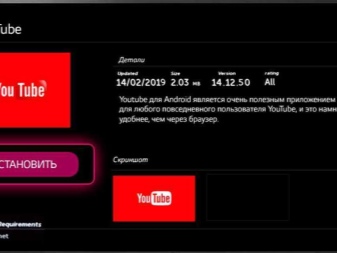
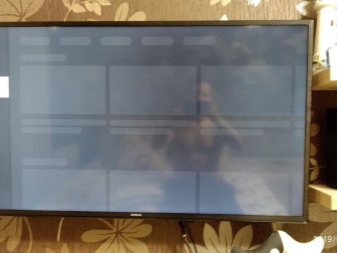
Причины
Чтобы выбрать оптимальный способ решения проблемы, необходимо диагностировать все внешние ошибки подключения приложения. Чаще всего причинами того, что на телевизоре Samsung не работает Youtube, являются:
- обновление и изменение стандартов самого сервиса;
- системные ошибки;
- технический сбой на стороне площадки;
- прекращение поддержки данной модели телевизора;
- удаление программы.
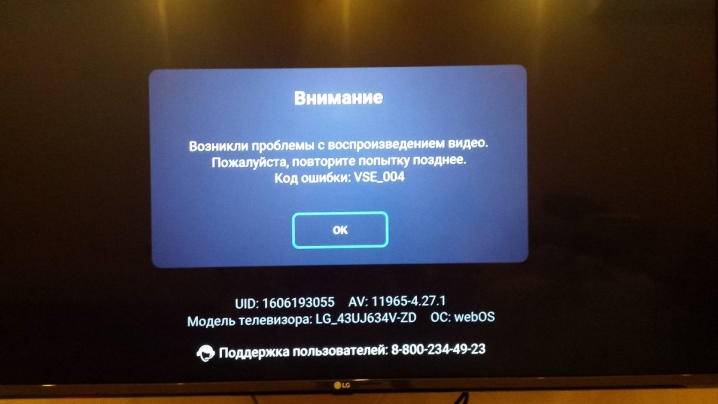
Приложение можно восстановить. Делается это двумя способами: обновлением прошивки телевизора или установкой новой версии YouTube. Иногда ошибки возникают из-за проведения технических работ на сервисе. В этом случае программа заработает самостоятельно спустя некоторое время.
Важно! У моделей, выпущенных раньше 2012 года, нет совместимости с данным приложением. В таких случаях может понадобиться установка дополнительного оборудования.

Тип проблемы
Способы исправления программы во многом зависят от типа возникшей проблемы. Выбрать варианты восстановления можно только после определения основной причины нарушений в работе сервиса. Провести первичную диагностику можно самостоятельно, без помощи мастера.
Не включается
Если Youtube Samsung перестал показывать, необходимо проверить подключение к интернету. Иногда работа сервиса приостанавливается из-за технического сбоя на стороне площадки. В этом случае нужно перегрузить систему и заново установить приложение.
Инструкция по установке новой версии.
- Выберете в основном меню Google Play раздел «Мои приложения».
- В списке найдите Youtube и выберете пункт удаления программы.
- Подтвердите действие на пульте управления.
- После удаления старой версии необходимо установить новую. Для этого выберете ее в строке поиска. После этого найдите в списке модель вашего телевизора и нажмите на кнопку «Обновить».
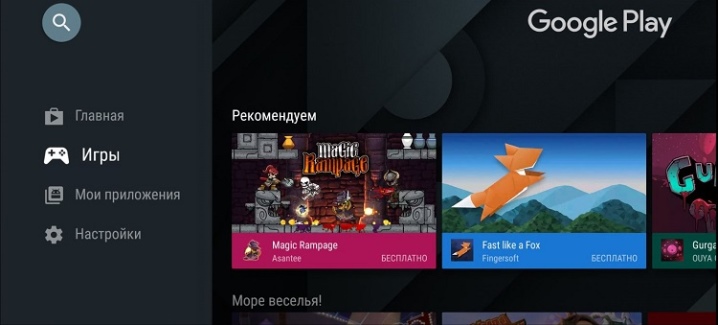
Отсутствует загрузка
Если причиной отсутствия загрузки программы стал свой в работе программного обеспечения, можно будет восстановить заводские настройки телевизора. Процедура обновления может восстановить корректную работу не только Youtube, но и других приложений.
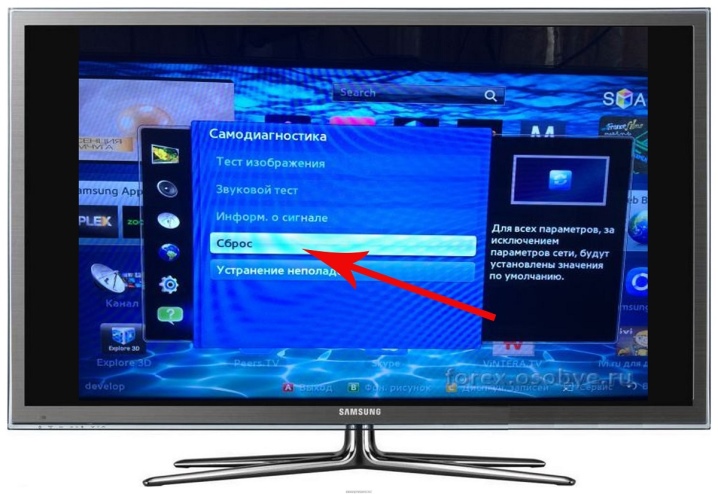
Сброс настроек
- Возьмите пульт управления от телевизора и войдите в «Меню».
- После перехода выберете строку с пользовательскими поддержками.
- В открывшемся окне необходимо будет выбрать иконку «Сброс настроек».
- Необходимо учитывать, что для сброса всех настроек вам понадобится защитный код. Если вы не устанавливали его самостоятельно, то по умолчанию код установлен 0000. Подтвердите запрос.
- После того как все настройки вернутся в исходное положение, нужно будет еще раз обновить ПО. Важно выбирать только актуальные версии.
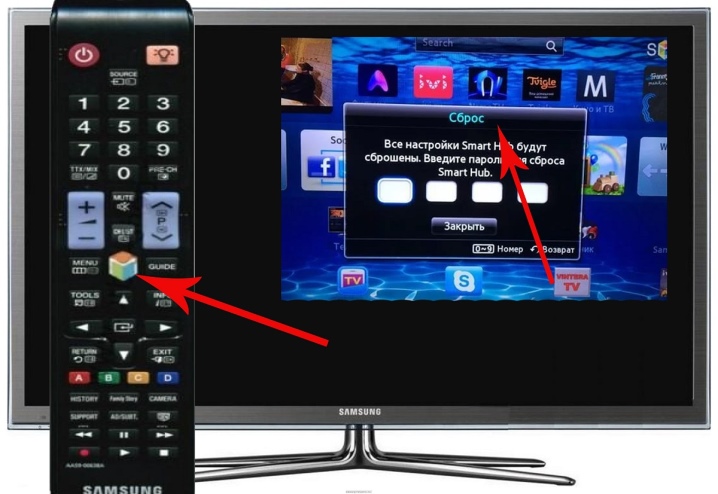
Основной причиной того, что программа не запускается, является отсутствие выхода в интернет. Если обновление прошивки не помогает, то необходимо обратиться в сервисный центр.
Иногда модель телевизора не поддерживает установку приложения. В этом случае для присмотра популярного приложения можно использовать встроенный браузер. Важно помнить, что для корректной работы Youtube браузер обязательно должен воспроизводить Flash и HTML5.

Не открывается
Иногда проблема с работой сервиса возникает из-за перегруженности процессора или памяти Smart TV. Если нет Youtube, хотя до этого он работал, нужно выключить и снова включить телевизор.
Другой распространенной причиной того, что исчезает приложение, является наличие вирусов. Если пропал Youtube, проверьте скорость интернет-соединения. Чаще всего сбои в работе площадки зависят именно от уровня сигнала.

Как вернуть?
Восстановление приложения, которое пропало и отсутствует на панели инструментов, уже невозможно. Вернуть официальную версию не получится, даже если воспользоваться сбросом пользовательских настроек и перепрошивки.
Существует простой способ пользоваться программой, если установить ее аналог. Сделать это можно самостоятельно с помощью любого устройства, подключенного к интернету.
Установка аналогичного приложения:
- Скачайте программу и установите на ваш телевизор.
- Разархивируйте файл и сохраните на флешку. Название документа должно дублировать название сервиса.
- Отключите телевизор от питания и подключите флешку.
- Включить телевизор, после чего нужно будет сразу запустить Smart Hub. В списке доступных приложений должна будет появиться иконка YouTube.
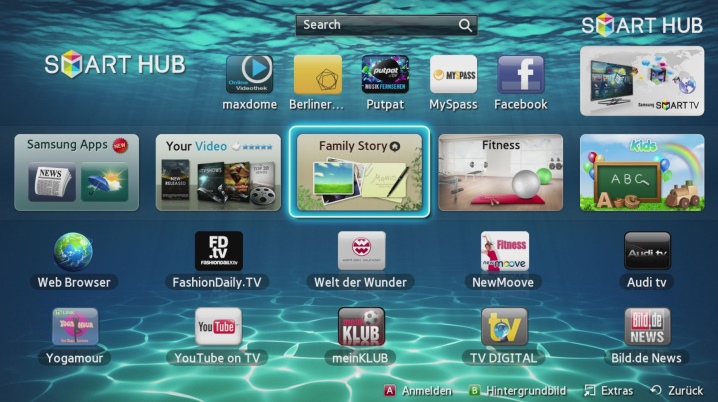
Простое решение для старых телевизоров
- Можно просматривать контент, если подключить телефон или другой современный гаджет. Для этого необходимо воспользоваться программой, которая позволяет проводить удаленную трансляцию.
- После этого скачайте в магазине бесплатное приложение Video TV Cast.
- Все рабочее оборудование подключается к беспроводной сети и устанавливается соединение. Транслирование сигнала необходимо активировать, после чего можно пользоваться сервисом.
Чаще всего проблемы отсутствия или некорректной работы приложения Youtube легко установить самостоятельно. Если ни один из вышеперечисленных способов не помог решить проблему, то лучше всего будет обратиться за помощью сервисный центр.
Что делать, если на Smart TV не отвечает приложение YouTube, смотрите далее.
Практически все владельцы Smart TV телевизоров сталкиваются с проблемой, когда без преувеличения самое популярное и востребованное приложение YouTube перестает работать. Такое бывает очень часто, на разных телевизорах и моделях. На старых и новых телевизорах от LG, Samsung, Sony, Philips, Kivi, Ergo и т. д. Приложение YouTube просто пропадает с меню Smart TV (обычно после обновления прошивки телевизора), не открывается, или открывается, но не загружает видео, появляется черный экран и т. д. Не редко возникает ошибка связанная с сетью, или приложение просто зависает с надписью «YouTube» в начале загрузки. В зависимости от производителя телевизора, платформы Smart TV и года выпуска телевизора, сами проблемы и ошибки с запуском этого популярного приложения конечно же могут отличаться.
Не знаю как вы, но я свой телевизор Philips кроме просмотра видео на Ютубе вообще больше никак не использую. И если бы еще YouTube перестал работать, то в этом телевизоре вообще нет никакого смысла. Думаю, такая ситуация у многих. В любом случае, многие покупают Smart TV в том числе для того, чтобы смотреть Ютуб, и если он перестает работать, то с этим однозначно нужно что-то делать. В этой статье я соберу самые эффективные и рабочие решения для разных телевизоров (платформ Smart TV), с помощью которых вы сможете восстановить работу приложения YouTube. Независимо от того, какого производителя у вас телевизор (Sony, Samsung, LG, Philips, или мене популярные производители, телевизоры которых работают на Androoid), старая модель или новая, пропало приложение YouTube, или просто не запускается. Я разделю инструкции отдельно для каждого производителя телевизора, чтобы вам было проще найти нужное решение и применить его на практике.
Несколько слов о том, почему вообще возникают эти проблемы и как там все устроено. Начнут с того, что еще в 2017 году компания Google (которой принадлежит Ютуб) удалила приложение YouTube (оно просто перестало работать) со старых телевизоров, которые были выпущены в 2012 году, или раньше (встречал информацию, что приложение пропало на некоторых телевизорах до 2014 года выпуска). Это значит, что официальное приложение на этих телевизора просто не может работать, оно не поддерживается. Если не углубляться в детали, то это можно пояснить тем, что телевизоры устарели, а приложение развивается. И они просто несовместимы. Переход на HTML5, 4k и все такое.
Как вернуть Ютуб на старых телевизорах (на которых официальное приложение не поддерживается):
- Google рекомендует покупать Smart приставки. Или покупать новые телевизоры. Если вы не планируете менять телевизор в ближайшее время, то наверное покупка Смарт приставки – это лучшее решение в данной ситуации. Смотрите статью как сделать Smart TV из обычного телевизора.
- На старых телевизорах можно попробовать смотреть Ютуб через браузер. Но как правило, даже в браузере он не работает.
- Скорее всего не на всех телевизорах будет работать, но можно попробовать запустить трансляцию видео с приложения YouTube на мобильных устройствах. Как это сделать, я показывал во второй части статьи как смотреть Ютуб на телевизоре.
- Использовать Fork Player на Smart TV. В сети есть много инструкций по его установке и настройке.
- Можно установить сторонний клиент Smart YouTube TV или SmartTube Next. Подходит только для телевизоров на Android.
Если же ваш Smart TV телевизор 2013 года выпуска, или более новый, то Ютуб на нем должен работать. Но и тут бывает очень много разных проблем. Само приложение очень часто зависает, перестает открываться, или вообще пропадает после обновления программного обеспечения телевизора. Даже на телевизорах со Смарт системой Android TV (Sony, Philips), которая как и YouTube принадлежит Google, бывают разные неполадки. На телевизорах LG (webOS) и Samsung (Tizen OS) этих проблем не меньше. Я уже не говорю о телевизорах менее известных производителей, таких как Ergo, Kivi, Skyworth, Akai, TCL, Xiaomi, Hisense, Mystery, Gazer, Yasin которые, как мне известно, не покупают лицензию на Android TV у компании Google, а создают свои Smart TV системы на базе Android AOSP (таким образом они экономят и снижают стоимость телевизоров, так как это бесплатная версия). А компания Google блокирует использование своих сервисов (в том числе и YouTube) на телевизорах, которые работают на бесплатной версии Android.
Не работает YouTube на телевизоре – универсальные и простые решения
Не важно какой у вас телевизор и какая конкретно проблема с приложением YouTube, я настоятельно рекомендуют сначала выполнить следующие действия:
- Полностью отключить питание телевизора на 10-20 минут. Это очень важно! Я даже фото сделаю, для привлечения внимания к этому решению.
По своему опыту могу сказать, что такая процедура позволяет избавится от самых разных проблем и ошибок на телевизорах со Smart TV. В том числе от проблем с запуском и просмотром видео в приложении YouTube. Подходит абсолютно для всех телевизоров.
- Нужно убедиться, что телевизор подключен к интернету и интернет работает. Так как сам факт подключения кабеля, или соединения с Wi-Fi сетью еще не значит, что есть возможность выхода в интернет. Лучше всего проверить через браузер на телевизоре (попытаться открыть какой-то сайт), или в другом приложении. Если интернет работает, значит YouTube перестал работать на телевизоре по другой причине. И если проблема в подключении к интернету, то при запуске приложения обычно появляется сообщение «Нет подключения к сети», «Сеть не подключена» и т. д.
Я уже показывал, как решить проблемы с подключением к интернету на телевизорах LG, и что делать, если не работает интернет на телевизоре Samsung Smart TV. Ну и универсальная инструкция: как телевизор подключить к интернету.
- Обновление прошивки телевизора. Хуже уже точно не будет. Практически каждый Смарт телевизор может сам загрузить прошивку через интернет и установить ее. Запустить обновление ПО (проверить наличие новой версии) можно в настройках телевизора. Обычно в разделе «Система», «Поддержка», «О телевизоре». Можно загрузить прошивку на флешку и запустить обновление на телевизоре уже с флешки. Но в данном случае этот способ вряд ли актуальный, так как у нас не работает YouTube на телевизоре, а если он не работает, то подключение к интернету должно быть (смотрите второе решение выше). В противном случае приложение не работает из-за того, что телевизор не подключен к интернету.
- Обновление: проверьте настройки даты, времени и часового пояса на телевизоре. Очень важно, чтобы эти параметры были выставлены правильно. Установите автоматическую настройку даты и времени.
Если отключение питания и обновление прошивки не помогло, а интернет на телевизоре работает, тогда нужно применять другие решения. Дальше в статье вы найдете подробную информацию для отдельных производителей телевизоров.
Если не работает Ютуб на телевизоре LG Smart TV
Многие жалуются, что при запуске YouTube на телевизоре LG Smart TV появляется ошибка сети.
Мы уже обсуждали это в начале статьи. Это проблема с DNS, либо телевизор вообще не подключен к интернету. Как это исправить (прописать вручную DNS), я показывал в статье Проблемы с Wi-Fi на телевизоре LG Smart TV: не видит Wi-Fi сети, не подключается, не работает интернет, ошибка сети 106, 105.
Если приложение YouTube пропало после обновления прошивки
- По умолчанию, на телевизорах LG включено автоматическое обновление ПО. Бывает, что после обновления Ютуб вообще пропадает. В таком случае, его нужно установить из LG Store. Открываем Smart TV и переходим в LG Store.
- Приложение YouTube должно быть на главной странице. Если его нет, то посмотрите на вкладке «PREMIUM», либо попробуйте найти через поиск.
- Устанавливаем приложение на телевизор, нажав на кнопку «Установить».
- После установки приложение появится в меню Smart TV.
Запускаем его и смотрим видео!
Перестал работать Ютуб на телевизоре LG: не открывается, зависает, не загружает видео
- Отключаем питание телевизора на 15 минут (из розетки).
- Удаляем приложение YouTube. Среди приложений в меню Smart TV находим Ютуб, нажимаем два раза кнопку верх на пульте дистанционного управления и Ок. В некоторых версиях webOS нужно нажать кнопку Ok и подержать. Подтверждаем удаление. Для примера:
После чего снова отключаем питание телевизора минут на 10, включаем его и устанавливаем приложение YouTube с магазина LG Store (инструкция выше).
- Если ничего не помогло – делаем сброс настроек телевизора. В настройках нужно перейти в раздел «Общие». Смотрите скриншот:
После сброса настроек устанавливаем приложение YouTube из магазина LG Store. Как это сделать я показывал выше в этой инструкции. Скорее всего в магазине приложений искать его придется на вкладке «PREMIUM».
В зависимости от года выпуска вашего телевизора и установленной версии webOS, внешний вид приложений и меню может немного отличаются, но не критично. Если у вас есть возможность, можете в комментариях прикрепить новые, актуальные фото. Так же не забудьте написать, удалось ли вам вернуть Ютуб и какое именно решение помогло.
Проблемы с YouTube на телевизоре Samsung Smart TV
На старых телевизорах Samsung (серии C, D и E, до 2012 года выпуска) приложение YouTube больше не работает. Эта информация есть на сайте Samsung. Это то, о чем я писал в начале статьи.
Проблемы с YouTube бывают и на новых моделях телевизоров Samsung. Например, приложение открывается, но в нем пусто. Видео не загружается, и не отображается никакая информация. Идет постоянная загрузка.
В этой ситуации обычно помогает все то же полное отключение питания телевизора. На какое время нужно отключать? Рекомендуется на 15 минут. Но есть отзывы, что даже отключение питания на 30 секунд решает эту проблему.
Так же в качестве еще одного решения рекомендую в свойствах подключения к интернету на телевизоре прописать DNS-серверы от Google. В статье телевизор Samsung не видит Wi-Fi, не подключается к интернету. Ошибка подключения в меню Smart TV и не работает интернет я подробно показывал как это сделать.
В крайнем случае можно попробовать выполнить сброс настроек телевизора (все параметры, установленные приложения, каналы будут удалены!). Сделать это можно в настройках, в разделе «Общие».
Для подтверждения сброса скорее всего понадобится набрать пароль 0000.
Еще можно попробовать удалить приложение YouTube и установить его с магазина приложений на Samsung Smart TV. К сожалению, у меня сейчас нет возможности проверить это на реальном телевизоре. Вы можете проверить этот способ и рассказать о нем в комментариях. Если он рабочий – добавлю его в статью.
Перестал работать YouTube на телевизоре Sony Smart TV
О новых, актуальных проблемах с YouTube на телевизорах Sony Bravia информации нет. Эти телевизоры работают на операционной системе Android TV от Google, где скорее всего постарались и хорошо оптимизировали работу своего приложения на своей же операционной системе. Но были на телевизорах Sony со Smart TV некоторые проблемы, которые обычно решались очисткой файлов куки, или работой с приложением YouTube без входа в свой аккаунт. Если у вас зависает, или не открывается YouTube на телевизоре Sony Bravia, то попробуйте сделать следующее:
- Полностью отключите питание телевизора на 15 минут. После чего включите его и попробуйте открыть Ютуб.
- Сделайте очистку куки. Откройте браузер, затем нажмите на пульте на клавишу «Options» и перейдите в «Настройки браузера».
Выбираем «Удал. все cookies» и подтверждаем свое действие.
- Обновляем интернет содержимое. Для этого нужно перейти в «Установки» – «Сеть». Дальше выбираем «Обновить Интернет-содерж».
Возвращаемся на вкладку «Приложения» и пробуем открыть YouTube.
- Обновление программного обеспечения телевизора. Обновить можно прямо в настройках, в разделе «Поддержка продукта» – «Обновление программн. обесп.».
- Полный сброс настроек телевизора Sony Bravia. Сделать сброс можно в разделе «Системные настройки» – «Общие настройки» – «Заводские настройки».
Если вы не смогли решить проблему, YouTube не работает на вашем телевизоре Sony, то подробно опишите проблему в комментариях. Посмотрим, что можно сделать.
Не запускается или зависает YouTube на Philips Smart TV
Телевизоры Philips, как и Sony работают на Android TV. И если не брать во внимание то, что вообще сама система Android TV работает не всегда стабильно и быстро, то особых проблем с YouTube на этих телевизорах нет. У меня тоже Philips Smart TV где-то 2015 года, и серьезных проблем с ним нет. Недавно приложение YouTube автоматически обновилось, и работает нормально. Иногда бывает зависает, или не открывается. Но это всегда решается отключением питания телевизора на несколько минут. После чего Андроид загружается заново и все отлично работает.
На старых телевизорах Philips (как и на телевизорах других производителей), при попытке запустить Ютуб пользователям выводится сообщение, что YouTube больше не будет работать на этом телевизоре. Так же там какая-то проблема с разными приложениями на телевизорах 2014-2015 годов. Если у вас телевизор этих годов, то вам нужно зайти в Google Play, перейти в «Мои приложения», найти там YouTube и удалить его. Затем установить новую версию приложения из того же Google Play (чтобы найти приложение используйте поиск).
- В любом случае если на вашем телевизоре Philips Smart TV пропал Ютуб (вообще нет этого приложения), то его всегда можно попробовать установить из Google Play. Открываем меню Smart TV, запускаем Google Play, нажимаем на кнопку поиска и вводим «YouTube».
В результатах поиска должно появится приложение «YouTube for Android TV». Если приложение не установлено на вашем телевизоре, то там будет кнопка «Установить». Если установлено, то «Открыть». Там же можно удалить приложение YouTube.
Но как оказалось, на моем телевизоре Филипс его никак полностью не удалить (но это нам и не нужно), можно только удалить все обновления (можете попробовать, если у вас возникают проблемы с запуском этого приложения). Это системное приложение.
- Если же само приложение YouTube просто не открывается, не работает после запуска, зависает, не воспроизводит видео, то можно попробовать очистить данные и удалить кэш этого приложения. Для этого нам нужно перейти в «Установки» – «Управление приложениями».
Дальше на вкладке «Системные приложения» находим YouTube и открываем его. Затем по очереди выбираем «Удалить данные» и «Очистить кэш». Каждый раз подтверждаем свои действия.
После этого желательно на несколько минут отключить питание телевизора. Если Ютуб по прежнему не будет работать, то попробуйте в этих же настройках «Удалить обновления» и «Удалить настройки по умолчанию».
- Обновите прошивку телевизора. Вот инструкция по обновлению прошивки на телевизорах Philips на Android TV.
- Сброс настроек телевизора до заводских настроек. Сделать его можно в разделе «Установки» – «Общие настройки» – «Заводские установки».
Приложение YouTube открывается но видео не показывает (черный экран)
Бывает, что приложение открывается, но видео нет. Не отображаются доступные для просмотра видеоролики. Или превью отображаются, но при попытке открыть какое-то видео оно не воспроизводится. Такая проблема была у Максима, о чем он написал в комментариях. Я посоветовал сделать сброс в самом приложении и это сработало. Максим поделился фото сделанными на телевизоре Samsung. Я еще проверил, как это выглядит на моем телевизоре Philips – все идентично. Так что это решение должно подойти для любого телевизора и Smart платформы.
Открываем на телевизоре YouTube и сразу переходим в настройки (пункт с иконкой в виде шестеренки в левой колонке). В настройках открываем вкладку «Очистить историю просмотра» и очищаем ее нажав на соответствующую кнопку.
Дальше открываем вкладку «Очистить историю поиска» – очищаем ее.
И последний пункт – сброс настроек. Я думаю, что именно это и помогло решить проблему с работой приложения Ютуб на телевизоре. Важно: после сброса настроек вам понадобится заново выполнить вход в свой аккаунт Google.
Открываем вкладку «Сброс настроек» и выполняем сброс.
После чего заново входим в свой аккаунт и все должно работать (да и без входа в аккаунт видео должно открываться). Если не работает – перезагрузите телевизор, отключив питание (из розетки) на 10-15 минут.
Обновление: написал отдельную статью с решениями ошибки «Действие запрещено» – «Действие запрещено» в YouTube на Smart TV телевизоре с Android или приставке.
Буду благодарен, если в комментариях к этой статье вы опишите свою проблему, которая возникла у вас с просмотром YouTube на телевизоре, и каким способом вам удалось от нее избавиться. Если проблему не удалось решить, то напишите модель телевизора и подробно опишите все нюансы, постараюсь что-то подсказать. Если телевизор у вас не очень старый, то все должно работать.
Instagram | Telegram | YouTube | TIKTOK | ВКонтакте
Подписчики / Лайки / Просмотры
Блог о накрутке и продвижении в соцсетях
PreLike — Премиум Подписчики которые не уйдут.
Живые подписчики останутся с Вами навсегда.
Почему перестал открываться YouTube на Smart TV (Смарт ТВ) и что делать?
Если работа приложения Ютуб на вашем телевизоре прекращена, прежде всего необходимо найти причину этого. Возможны несколько вариантов:
- изменение стандартов на сервисе;
- прекращение поддержки старых моделей ТВ;
- системные ошибки;
- удаление программы из официального магазина;
- технические сбои на сервисе.
Рассмотрим для начала универсальные способы восстановления работоспособности приложения.
Обновление приложения
Не исключено также, что ошибка исчезнет через некоторое время автоматически. Особенно это вероятно, если причиной её возникновения стали неполадки или технические работы на сервисе.
Прежде чем скачивать новую версию Ютуб, необходимо полностью избавиться от устаревшей утилиты:
- Перейдите в основное меню Google Play, нажмите на раздел «Мои приложения».
- В появившемся списке найдите название установленной программы и выберите пункт «Удалить».
- Подтвердите действие с помощью кнопки «OK» на пульте управления ТВ.
После деинсталляции устаревшей версии скачайте новое приложение:
- Зайдите в Google Play и пропишите в строке поиска «YouTube».
- Выберите подходящее для вашей модели телевизора приложение и нажмите на пункт «Обновить».
Если программа была предварительно отключена, нужно запустить её с помощью кнопки «Включить» и нажать «OK» на пульте. После окончания установки иконка ютуб на экране должна будет измениться.
Обычно этих действий достаточно для восстановления приложения. Иногда может потребоваться дополнительно выполнить сброс настроек. Для этого просто выключите и обесточьте устройство, а спустя некоторое время снова подключите к питанию и запустите.
Очистка данных
На некоторых моделях телевизоров необходимо бывает очистить кэш, после чего приложение снова будет функционировать.
- Зайдите в раздел «Home» и откройте «Настройки».
- Выберите каталог «Приложения» и в открывшемся списке найдите надпись «YouTube».
- Нажмите на пункт «Очистить данные» и подтвердите действия по «OK».
Такой способ отлично подходит для телевизоров на базе Android. Для других устройств используется схожий метод, но предварительно необходимо открыть «Настройки браузера» и в этом разделе выбрать «Удалить все файлы Cookie».
Решение для устаревших моделей
С 2017 года прекращена поддержка приложения, которое использовалось на устаревших моделях телевизоров, выпущенных до 2012 года. Об этом Google предупреждал пользователей рассылкой официальных сообщений. Восстановить программно работоспособность «родного» приложения Ютуб для таких ТВ невозможно, зато существуют достаточно простые способы это ограничение обойти.
Самый простой вариант – подключить к ТВ смартфон, с которого и будет идти трансляция на большой экран. Можно также смотреть видео через браузер или купить Android-приставку. Но всё это не обязательно. Существует универсальное решение, которое подходит всем пользователям, вне зависимости от производителя и модели ТВ. Последовательность действий достаточно проста.
- Загрузите на ноутбук или компьютер виджет под названием «YouTube».
- Создайте папку «YouTube» на флешке и распакуйте в неё содержимое загруженного архива.
- Вставьте карту памяти в USB-порт телевизора.
- Включите ТВ и запустите Smart Hub.
- В списке доступных для использования приложений появится «YouTube». Это аналог традиционного сервиса, который в принципе ничем не отличается от оригинальной программы. Остаётся только его запустить.
Сброс настроек до заводских
Возможно, к исчезновению Ютуб привёл баг в программном обеспечении телевизора. В этом случае устранить сбой поможет обнуление настроек.
- Найдите на пульте управления кнопку «Меню».
- Перейдите в него и выберете строку «Поддержка».
- В открывшемся окне нажмите на «Сброс настроек».
- В ответ выйдет запрос защитного кода. Если вы его не меняли, то по умолчанию код состоит из четырёх нулей. Не забудьте подтвердить свои действия по «OK».
- После такого отката следует повторно обновить программное обеспечение телевизора до актуальной версии. Всё. Можете заново загружать и запускать приложение.
Первые действия
Если не работает ютуб на телевизоре LG, Samsung, Xiaomi, Philips, Panasonic или другие – проделайте в первую очередь, то что я напишу ниже.
Выключите телевизор, и отключите питание – то есть выдерните его из розетки. Обязательно сделайте это! Нужно чтобы полностью очистилась оперативная память. Подождите примерно минут 20-30, а потом снова его включите. Кстати, данный метод решает не только эти проблемы.
Если вы видите надпись, что «Нет подключения к сети», то в первую очередь пробуем нажать «Повторить попытку». Если надпись останется, то нужно проверить интернет на другом устройстве. Подключите к Wi-Fi ваш телефон и проверьте выход к интернету. Также можно попробовать подключиться к маршрутизатору напрямую по кабелю с помощью ноутбука или компьютера.
Если есть какие-то проблемы с интернетом, то в первую очередь подойдите к вашему роутеру и перезагрузите, нажав на кнопку питания. Также можно просто выдернуть шнур из розетки. Я вам рекомендую сразу аппарат не включать и подождать хотя бы минут 5, пока он остынет. Возможно, просто перегрелся беспроводной модуль.
Также проверьте, чтобы на нем горела лампочка «Интернета» – может иметь значок планетки или надпись «WAN». Если данная лампочка не горит, то значит есть проблемы с подключением к интернету – звоним провайдеру. Если вы подключены по кабелю, то смотрите, чтобы также горело подключение: 1, 2, 3 или 4. То есть у вас телевизор подключен к 1 порту сзади, то значит данный индикатор и должен гореть.
Если он не горит, то вытащите сам сетевой кабель и вставьте его обратно. То же самое сделайте и на телевизоре.
Следующее что мы можем сделать, так это попробовать обновить прошивку. Если интернет есть, то просто заходим в «Настройки». В зависимости от системы вам нужно найти раздел «Система» и оттуда обновить ОС. Меню не такое большое, поэтому просто поищите эту кнопку.
Также вы можете увидеть сообщение об «Ошибке сети» и надпись:
«Не удалось найти DNS-сервер. Проверьте настройки DNS-сервера или обратитесь к поставщику услуги Интернет.»
Теперь нам нужно зайти в настройки телевизора и прописать DNS вручную. Даже если данной ошибки нет, но YouTube не включается, я советую проделать те же действия:
- Зайдите в основные настройки и найдите раздел сети. Далее в зависимости от подключения зайдите в дополнительные настройки (проводного или Wi-Fi).
- В целом, вам нужно найти раздел, где находятся настройки IP, маски, шлюза и DNS. Нажимаем на кнопку для изменения параметра.
- Вам нужно ввести в строку DNS один из адресов: 8.8.8.8 или 8.8.4.4. Если есть возможность ввести оба адреса, то вводим оба.
Обязательно сохраняем параметры и выходим отсюда. Очень много вопросом в интернете по тому, как настроить ютуб на телевизоре. Каких-то определенных настроек нет, и вы можете выполнить только несколько действий:
- Удалить и установить программу заново.
- Сбросить настройки телевизор до заводской конфигурации.
- На некоторых телеках можно удалить или сбросить кеш.
- Обновить прошивку телевизора – если она была изначально косячная, то скорее всего разработчики уже выпустили обновление.
Основные причины почему не работает Youtube на Смарт ТВ
Приложение Youtube установлено на большинстве телевизоров с функцией Смарт-тв. Оно позволяет смотреть ролики и клипы на широкоформатном экране, не открывая браузер и сторонние программы. Как известно, теперь сервисом Ютуб владеет компания Гугл. Разработчики постоянно вносят в программное обеспечение обновления, делая его совершенным и функциональным. Поэтому наиболее распространенной причиной является устаревшая прошивка телевизора. Это касается приборов, выпущенных ранее 2012 года. Многие владельцы таких телевизоров получили сообщения от гугл, где сообщалось, что поддержка их техники остановлена. Какой выход найти из ситуации, неужели придется покупать новый телевизор? Мы подобрали несколько решений, которые помогут вернуть ютуб на экраны, читайте далее.
Почему на Smart TV не работает YouTube на различных моделях телевизора
Умное ТВ позволяет смотреть видеоролики на экране телевизионного приемника с помощью интернета. Работоспособность сервиса зависит от модели гаджета.
Самсунг
На моделях марки Samsung Ютуб может перестать работать из-за ряда причин.
Самые распространенные проблемы:
• Удаление программы с официального магазина
• Неполадки или сбой в системе
• Устаревшее программное обеспечение
Последний пункт актуален в наши дни. Телевизионные приемники, выпущенные до 2012 г., подвергаются отказу от поддержки со стороны разработчиков. Официальное приложение YouToube на телевизоре не запускается и не устанавливается. Об этом недавно проинформировали создатели сервиса. Покупка новой приставки или сброс настроек могут помочь найти выход из ситуации.
LG
При ошибках работы сервиса на моделях LG велика вероятность обновления софта, и прекращения поддержки устаревшей версии. Пропажа ярлыка с экрана обусловлена:
- Системными ошибками
- Техническими работами
- Новыми изменениями, внесенными создателями платформы.
Зачастую ошибка связана с устаревшей моделью телевизора. Разработчики отказываются поддерживать видеохостинг на старых моделях из-за создания программы, предназначенной только для устройств нового поколения.
Sony Bravia
Вероятной причиной на телевизорах Sony Bravia является обновление платформы. Раньше сервис присутствовал в Opera Store. Сейчас данной площадки не существует, так как она действует под названием – Vewd.
На телевизионных приемниках часто остается версия, где на экране есть ярлык приложения, но его работоспособность нулевая. Телевизионные приемники от данной фирмы не поддерживают установку сторонних программ, и решение проблемы достигается путем отката к заводским настройкам.
Филипс
На телевизорах Philips распространенной причиной прекращения работы сервиса является его неправильная установка. Приложение постоянно развивается, дополняясь новыми функциями и возможностями. Поэтому оно требует обновления на устройствах. Первым делом необходимо удалить платформу и скачать софт заново с Google Play. После установки ТВ требует перезагрузки путем отсоединения кабеля питания на пару минут.
Полезно знать! 7 лучших мобильных приложений для экономии денег для Андроида – скорее начните экономить!
ТОП-7 приложений для хранения скидочных карточек магазинов, чтобы не носить дисконтные карты в кошельке — читать тут.
ТОП-8 приложений, которые старят лицо: https://teleconom.ru/advice/prilozheniya-na-telefon-dlya-ekonomii.html
Первые действия
Если не работает ютуб на телевизоре LG, Samsung, Xiaomi, Philips, Panasonic или другие – проделайте в первую очередь, то что я напишу ниже.
Выключите телевизор, и отключите питание – то есть выдерните его из розетки. Обязательно сделайте это! Нужно чтобы полностью очистилась оперативная память. Подождите примерно минут 20-30, а потом снова его включите. Кстати, данный метод решает не только эти проблемы.
Если вы видите надпись, что «Нет подключения к сети», то в первую очередь пробуем нажать «Повторить попытку». Если надпись останется, то нужно проверить интернет на другом устройстве. Подключите к Wi-Fi ваш телефон и проверьте выход к интернету. Также можно попробовать подключиться к маршрутизатору напрямую по кабелю с помощью ноутбука или компьютера.
Если есть какие-то проблемы с интернетом, то в первую очередь подойдите к вашему роутеру и перезагрузите, нажав на кнопку питания. Также можно просто выдернуть шнур из розетки. Я вам рекомендую сразу аппарат не включать и подождать хотя бы минут 5, пока он остынет. Возможно, просто перегрелся беспроводной модуль.
Также проверьте, чтобы на нем горела лампочка «Интернета» – может иметь значок планетки или надпись «WAN». Если данная лампочка не горит, то значит есть проблемы с подключением к интернету – звоним провайдеру. Если вы подключены по кабелю, то смотрите, чтобы также горело подключение: 1, 2, 3 или 4. То есть у вас телевизор подключен к 1 порту сзади, то значит данный индикатор и должен гореть.
Если он не горит, то вытащите сам сетевой кабель и вставьте его обратно. То же самое сделайте и на телевизоре.
Следующее что мы можем сделать, так это попробовать обновить прошивку. Если интернет есть, то просто заходим в «Настройки». В зависимости от системы вам нужно найти раздел «Система» и оттуда обновить ОС. Меню не такое большое, поэтому просто поищите эту кнопку.
Также вы можете увидеть сообщение об «Ошибке сети» и надпись:
«Не удалось найти DNS-сервер. Проверьте настройки DNS-сервера или обратитесь к поставщику услуги Интернет.»
Теперь нам нужно зайти в настройки телевизора и прописать DNS вручную. Даже если данной ошибки нет, но YouTube не включается, я советую проделать те же действия:
- Зайдите в основные настройки и найдите раздел сети. Далее в зависимости от подключения зайдите в дополнительные настройки (проводного или Wi-Fi).
- В целом, вам нужно найти раздел, где находятся настройки IP, маски, шлюза и DNS. Нажимаем на кнопку для изменения параметра.
- Вам нужно ввести в строку DNS один из адресов: 8.8.8.8 или 8.8.4.4. Если есть возможность ввести оба адреса, то вводим оба.
Обязательно сохраняем параметры и выходим отсюда. Очень много вопросом в интернете по тому, как настроить ютуб на телевизоре. Каких-то определенных настроек нет, и вы можете выполнить только несколько действий:
- Удалить и установить программу заново.
- Сбросить настройки телевизор до заводской конфигурации.
- На некоторых телеках можно удалить или сбросить кеш.
- Обновить прошивку телевизора – если она была изначально косячная, то скорее всего разработчики уже выпустили обновление.
Почему перестал открываться YouTube на Smart TV (Смарт ТВ) и что делать?
Если работа приложения Ютуб на вашем телевизоре прекращена, прежде всего необходимо найти причину этого. Возможны несколько вариантов:
- изменение стандартов на сервисе;
- прекращение поддержки старых моделей ТВ;
- системные ошибки;
- удаление программы из официального магазина;
- технические сбои на сервисе.
Рассмотрим для начала универсальные способы восстановления работоспособности приложения.
Обновление приложения
Не исключено также, что ошибка исчезнет через некоторое время автоматически. Особенно это вероятно, если причиной её возникновения стали неполадки или технические работы на сервисе.
Прежде чем скачивать новую версию Ютуб, необходимо полностью избавиться от устаревшей утилиты:
- Перейдите в основное меню Google Play, нажмите на раздел «Мои приложения».
- В появившемся списке найдите название установленной программы и выберите пункт «Удалить».
- Подтвердите действие с помощью кнопки «OK» на пульте управления ТВ.
После деинсталляции устаревшей версии скачайте новое приложение:
- Зайдите в Google Play и пропишите в строке поиска «YouTube».
- Выберите подходящее для вашей модели телевизора приложение и нажмите на пункт «Обновить».
Если программа была предварительно отключена, нужно запустить её с помощью кнопки «Включить» и нажать «OK» на пульте. После окончания установки иконка ютуб на экране должна будет измениться.
Обычно этих действий достаточно для восстановления приложения. Иногда может потребоваться дополнительно выполнить сброс настроек. Для этого просто выключите и обесточьте устройство, а спустя некоторое время снова подключите к питанию и запустите.
Очистка данных
На некоторых моделях телевизоров необходимо бывает очистить кэш, после чего приложение снова будет функционировать.
- Зайдите в раздел «Home» и откройте «Настройки».
- Выберите каталог «Приложения» и в открывшемся списке найдите надпись «YouTube».
- Нажмите на пункт «Очистить данные» и подтвердите действия по «OK».
Такой способ отлично подходит для телевизоров на базе Android. Для других устройств используется схожий метод, но предварительно необходимо открыть «Настройки браузера» и в этом разделе выбрать «Удалить все файлы Cookie».
Решение для устаревших моделей
С 2017 года прекращена поддержка приложения, которое использовалось на устаревших моделях телевизоров, выпущенных до 2012 года. Об этом Google предупреждал пользователей рассылкой официальных сообщений. Восстановить программно работоспособность «родного» приложения Ютуб для таких ТВ невозможно, зато существуют достаточно простые способы это ограничение обойти.
Самый простой вариант – подключить к ТВ смартфон, с которого и будет идти трансляция на большой экран. Можно также смотреть видео через браузер или купить Android-приставку. Но всё это не обязательно. Существует универсальное решение, которое подходит всем пользователям, вне зависимости от производителя и модели ТВ. Последовательность действий достаточно проста.
- Загрузите на ноутбук или компьютер виджет под названием «YouTube».
- Создайте папку «YouTube» на флешке и распакуйте в неё содержимое загруженного архива.
- Вставьте карту памяти в USB-порт телевизора.
- Включите ТВ и запустите Smart Hub.
- В списке доступных для использования приложений появится «YouTube». Это аналог традиционного сервиса, который в принципе ничем не отличается от оригинальной программы. Остаётся только его запустить.
Сброс настроек до заводских
Возможно, к исчезновению Ютуб привёл баг в программном обеспечении телевизора. В этом случае устранить сбой поможет обнуление настроек.
- Найдите на пульте управления кнопку «Меню».
- Перейдите в него и выберете строку «Поддержка».
- В открывшемся окне нажмите на «Сброс настроек».
- В ответ выйдет запрос защитного кода. Если вы его не меняли, то по умолчанию код состоит из четырёх нулей. Не забудьте подтвердить свои действия по «OK».
- После такого отката следует повторно обновить программное обеспечение телевизора до актуальной версии. Всё. Можете заново загружать и запускать приложение.
Не работает YouTube на телевизоре – универсальные и простые решения
Независимо от того, какой тип телевизора у вас есть или какая конкретная проблема с приложением YouTube, я настоятельно рекомендую сначала сделать следующие шаги:
- Полностью выключите телевизор на 10-20 минут. Это очень важно! Я даже сфотографирую, чтобы привлечь внимание к этому решению.
По своему опыту могу сказать, что эта процедура избавляет от различных проблем и ошибок на Smart TV. По моему опыту, эта процедура устраняет множество проблем с запуском и просмотром видео в приложении YouTube. Подходит для абсолютно всех телевизоров. - Убедитесь, что телевизор подключен к Интернету и что Интернет работает. То, что у вас есть кабельное или Wi-Fi соединение, не означает, что вы можете получить доступ к Интернету. Лучше всего проверить через браузер на телевизоре (попробуйте открыть какой-нибудь сайт) или в другом приложении. Если интернет работает, это означает, что YouTube перестал работать на телевизоре по какой-то другой причине. А если проблема с Интернет-соединением, то при запуске приложения обычно появляется сообщение «Сеть не подключена», «Сеть не подключена» и т.д.
Я уже показал Вам, как устранять проблемы с подключением к интернету на телевизорах LG и что делать, если интернет не работает на Вашем Samsung Smart TV. А еще есть универсальный путеводитель: как подключить телевизор к Интернету. - Обновление прошивки телевизора. Хуже уже точно не будет. Почти каждый Smart TV может скачать прошивку через Интернет и установить ее. В настройках телевизора можно запустить обновление программного обеспечения (проверить наличие новой версии). Обычно в Системе, Поддержке, О ТВ. Вы можете загрузить прошивку на USB-накопитель и запустить обновление на телевизоре с USB-накопителя. Но в данном случае этот метод не имеет значения, так как YouTube не работает на телевизоре, а если нет, то должно быть доступно подключение к Интернету (см. второе решение выше). В противном случае приложение не работает, так как телевизор не подключен к Интернету.
- Обновление:Проверьте настройки даты, времени и часового пояса на телевизоре. Важно, чтобы эти настройки были установлены правильно. Установите дату и время автоматически.
Если отключение питания и обновление прошивки не помогло, но Интернет на телевизоре работает, то следует использовать другие решения. Подробную информацию об отдельных производителях телевизоров Вы найдете позже в этой статье.
Как вернуть Ютуб на смарт ТВ
Существует метод, который может решить проблему в большинстве случаев, независимо от возраста и модели вашего устройства. Вам необходимо переустановить приложение на телевизор, следуя пошаговым инструкциям:
- Скачайте программу youtube на свой компьютер или ноутбук.
- Скачайте папку из архива приложения на съемный носитель, переименуйте ее в «Youtube».
- Вставьте USB-накопитель в разъем на телевизоре.
- Включите устройство и откройте интеллектуальный концентратор.
- Вы увидите, что среди приложений появится значок YouTube. Вы можете открыть программу и использовать ее.
Очистите историю, кэш и сохраненные данные Ютуба
Ниже приведен порядок выполнения операций на Android TV. Если телевизор работает под управлением другой операционной системы, это решение может не работать.
- Откройте настройки системы и перейдите в раздел «Приложения».
- Найдите службу YouTube в списке, очистите кэш и удалите данные по одному.
Кроме того, очистите кэш, данные и обновления Google Play, Google Play Store и Google Services Framework.
Если YouTube открывается, но не работает должным образом, например, не загружается содержимое или не читается идентификатор воспроизведения, иногда помогает очистка истории:
- Запустите приложение.
- В меню в левой колонке нажмите на кнопку «Настройки».
- Кроме того, очистите историю просмотров (значок Песочных часов) и историю поиска (значок увеличительного стекла).
- После этого перезапустите приложение.
Проверьте правильность настроек телевизора и подключения его к Интернету
По сообщениям пользователей, многие пользователи заметили, что YouTube перестал работать на телевизоре после изменения системного времени, IP-адреса (в том числе при подключении к VPN), региона проживания или DNS-серверов в настройках сети.
Службы Google, включая, например, YouTube, заблокированы в Китае. Если в настройках вы установите Китай в качестве страны своего местоположения, вы не сможете получить доступ к контенту видеохостинга. Поэтому, чтобы устранить влияние настроек, сбросьте их в состояние, в котором YouTube работает должным образом.
Кроме того, скорость загрузки и воспроизведения фильмов зависит от скорости подключения к Интернету, которая может быть снижена другими устройствами в вашей домашней сети. Например, компьютеры при игре в игры или интенсивной загрузке торрентов.
Обновление приложения
Если у вас есть программа на телевизоре, но она не работает должным образом, вы можете ее восстановить. Необходимо обновить прошивку телевизора или проверить наличие новой версии самого YouTube.
Также возможно, что через некоторое время ошибка исчезнет автоматически. Это особенно вероятно, если это было вызвано неисправностями или работами по техобслуживанию на АЗС.
Перед загрузкой новой версии YouTube необходимо полностью избавиться от устаревшей утилиты.:
- Перейдите в главное меню Google Play, нажмите на кнопку «Мои приложения».
- В появившемся списке найдите имя установленной программы и выберите «Удалить».
- Подтвердите с помощью «OK» на пульте дистанционного управления телевизора.
После удаления устаревшей версии скачайте новое приложение.:
- Перейдите в Google Play и введите «YouTube» в строке поиска.
- Выберите приложение, подходящее для вашей модели телевизора, и нажмите «Обновить».
Внимание! Предупреждаю. YouTube for TV имеет точно такую же иконку в Playmarket, как и приложение для смартфона или компьютера. Поэтому легко ошибиться при выборе правильной версии инструмента.
Если ранее программа была отключена, запустите ее кнопкой «Enable» (Включить) и нажмите «OK» (ОК) на пульте дистанционного управления. После завершения установки, значок YouTube на экране должен измениться.
Обычно этих шагов достаточно для восстановления приложения. Иногда может понадобиться выполнить дополнительный сброс. Для этого просто выключите устройство и отсоедините его от источника питания, затем через некоторое время подключите его обратно и запустите.
Сброс настроек до заводских
Исчезновение YouTube может быть связано с ошибкой в программном обеспечении вашего телевизора. В этом случае сброс настроек поможет решить проблему.
- Найдите кнопку «Меню» на пульте ДУ.
- Перейдите к нему и выберите строку «Поддержка».
- В открывшемся окне нажмите на кнопку «Сброс настроек».
- Вас попросят ввести код безопасности. Если вы его не изменили, то код по умолчанию — четыре нуля. Не забудьте подтвердить свое действие кнопкой «ОК».
- После такого отката необходимо обновить программное обеспечение телевизора до текущей версии. Вот и все. Вы можете загрузить и перезапустить приложение.
Проверьте версию приложения. Выполните переустановку
Иногда случается, что приложение видеохостинга не только не работает, но даже не хочет быть установленным на вашем телевизоре. Может быть, это потому, что вы пытаетесь поместить на телевизор версию для смартфонов и планшетов на YouTube, потому что в магазине Google Play ее иконка выглядит так же, как и версия для телевизора.
Приложение сервиса для Android TV можно скачать здесь.
Неполадки в системе телевизора
В этом случае может быть много причин неисправности устройства.
Некоторые из них отражаются при запуске установленных программ.
Когда на ТВ-устройстве возникает системная проблема, YouTube обычно не воспроизводит видео.
Технические неполадки сервиса видеохостинга YouTube
Проще говоря, техподдержка сайта временно приостанавливает работу видео хостинга для исправления системы.
Почему на Smart TV не работает YouTube на различных моделях телевизора
Умное ТВ позволяет смотреть видеоролики на экране телевизионного приемника с помощью интернета. Работоспособность сервиса зависит от модели гаджета.
Самсунг
На моделях марки Samsung Ютуб может перестать работать из-за ряда причин.
Самые распространенные проблемы:
• Удаление программы с официального магазина
• Неполадки или сбой в системе
• Устаревшее программное обеспечение
Последний пункт актуален в наши дни. Телевизионные приемники, выпущенные до 2012 г., подвергаются отказу от поддержки со стороны разработчиков. Официальное приложение YouToube на телевизоре не запускается и не устанавливается. Об этом недавно проинформировали создатели сервиса. Покупка новой приставки или сброс настроек могут помочь найти выход из ситуации.
LG
При ошибках работы сервиса на моделях LG велика вероятность обновления софта, и прекращения поддержки устаревшей версии. Пропажа ярлыка с экрана обусловлена:
- Системными ошибками
- Техническими работами
- Новыми изменениями, внесенными создателями платформы.
Зачастую ошибка связана с устаревшей моделью телевизора. Разработчики отказываются поддерживать видеохостинг на старых моделях из-за создания программы, предназначенной только для устройств нового поколения.
Sony Bravia
Вероятной причиной на телевизорах Sony Bravia является обновление платформы. Раньше сервис присутствовал в Opera Store. Сейчас данной площадки не существует, так как она действует под названием – Vewd.
На телевизионных приемниках часто остается версия, где на экране есть ярлык приложения, но его работоспособность нулевая. Телевизионные приемники от данной фирмы не поддерживают установку сторонних программ, и решение проблемы достигается путем отката к заводским настройкам.
Филипс
На телевизорах Philips распространенной причиной прекращения работы сервиса является его неправильная установка. Приложение постоянно развивается, дополняясь новыми функциями и возможностями. Поэтому оно требует обновления на устройствах. Первым делом необходимо удалить платформу и скачать софт заново с Google Play. После установки ТВ требует перезагрузки путем отсоединения кабеля питания на пару минут.
Полезно знать! 7 лучших мобильных приложений для экономии денег для Андроида – скорее начните экономить!
ТОП-7 приложений для хранения скидочных карточек магазинов, чтобы не носить дисконтные карты в кошельке — читать тут.
ТОП-8 приложений, которые старят лицо: https://teleconom.ru/advice/prilozheniya-na-telefon-dlya-ekonomii.html
Основные причины почему не работает Youtube на Смарт ТВ
Приложение Youtube установлено на большинстве телевизоров с функцией Смарт-тв. Оно позволяет смотреть ролики и клипы на широкоформатном экране, не открывая браузер и сторонние программы. Как известно, теперь сервисом Ютуб владеет компания Гугл. Разработчики постоянно вносят в программное обеспечение обновления, делая его совершенным и функциональным. Поэтому наиболее распространенной причиной является устаревшая прошивка телевизора. Это касается приборов, выпущенных ранее 2012 года. Многие владельцы таких телевизоров получили сообщения от гугл, где сообщалось, что поддержка их техники остановлена. Какой выход найти из ситуации, неужели придется покупать новый телевизор? Мы подобрали несколько решений, которые помогут вернуть ютуб на экраны, читайте далее.
Причины возникновения проблемы
Такая ситуация возникает в следующих случаях:
- нарушена связь с интернетом, либо снизился скоростной режим соединения;
- чаще всего проблема связана с Abode Flash Player;
- браузерный кэш засорен;
- сбои в работе ютуба (случается достаточно редко);
- что-то произошло с драйверами видеокарты;
- установлен устаревший браузер;
- работают блокировщики рекламы.
Не работает YouTube на телевизоре – универсальные и простые решения
Независимо от того, какой тип телевизора у вас есть или какая конкретная проблема с приложением YouTube, я настоятельно рекомендую сначала сделать следующие шаги:
- Полностью выключите телевизор на 10-20 минут. Это очень важно! Я даже сфотографирую, чтобы привлечь внимание к этому решению.
По своему опыту могу сказать, что эта процедура избавляет от различных проблем и ошибок на Smart TV. По моему опыту, эта процедура устраняет множество проблем с запуском и просмотром видео в приложении YouTube. Подходит для абсолютно всех телевизоров. - Убедитесь, что телевизор подключен к Интернету и что Интернет работает. То, что у вас есть кабельное или Wi-Fi соединение, не означает, что вы можете получить доступ к Интернету. Лучше всего проверить через браузер на телевизоре (попробуйте открыть какой-нибудь сайт) или в другом приложении. Если интернет работает, это означает, что YouTube перестал работать на телевизоре по какой-то другой причине. А если проблема с Интернет-соединением, то при запуске приложения обычно появляется сообщение «Сеть не подключена», «Сеть не подключена» и т.д.
Я уже показал Вам, как устранять проблемы с подключением к интернету на телевизорах LG и что делать, если интернет не работает на Вашем Samsung Smart TV. А еще есть универсальный путеводитель: как подключить телевизор к Интернету. - Обновление прошивки телевизора. Хуже уже точно не будет. Почти каждый Smart TV может скачать прошивку через Интернет и установить ее. В настройках телевизора можно запустить обновление программного обеспечения (проверить наличие новой версии). Обычно в Системе, Поддержке, О ТВ. Вы можете загрузить прошивку на USB-накопитель и запустить обновление на телевизоре с USB-накопителя. Но в данном случае этот метод не имеет значения, так как YouTube не работает на телевизоре, а если нет, то должно быть доступно подключение к Интернету (см. второе решение выше). В противном случае приложение не работает, так как телевизор не подключен к Интернету.
- Обновление:Проверьте настройки даты, времени и часового пояса на телевизоре. Важно, чтобы эти настройки были установлены правильно. Установите дату и время автоматически.
Если отключение питания и обновление прошивки не помогло, но Интернет на телевизоре работает, то следует использовать другие решения. Подробную информацию об отдельных производителях телевизоров Вы найдете позже в этой статье.
Как вернуть Ютуб на смарт ТВ
Существует метод, который может решить проблему в большинстве случаев, независимо от возраста и модели вашего устройства. Вам необходимо переустановить приложение на телевизор, следуя пошаговым инструкциям:
- Скачайте программу youtube на свой компьютер или ноутбук.
- Скачайте папку из архива приложения на съемный носитель, переименуйте ее в «Youtube».
- Вставьте USB-накопитель в разъем на телевизоре.
- Включите устройство и откройте интеллектуальный концентратор.
- Вы увидите, что среди приложений появится значок YouTube. Вы можете открыть программу и использовать ее.
Очистите историю, кэш и сохраненные данные Ютуба
Ниже приведен порядок выполнения операций на Android TV. Если телевизор работает под управлением другой операционной системы, это решение может не работать.
- Откройте настройки системы и перейдите в раздел «Приложения».
- Найдите службу YouTube в списке, очистите кэш и удалите данные по одному.
Кроме того, очистите кэш, данные и обновления Google Play, Google Play Store и Google Services Framework.
Если YouTube открывается, но не работает должным образом, например, не загружается содержимое или не читается идентификатор воспроизведения, иногда помогает очистка истории:
- Запустите приложение.
- В меню в левой колонке нажмите на кнопку «Настройки».
- Кроме того, очистите историю просмотров (значок Песочных часов) и историю поиска (значок увеличительного стекла).
- После этого перезапустите приложение.
Проверьте правильность настроек телевизора и подключения его к Интернету
По сообщениям пользователей, многие пользователи заметили, что YouTube перестал работать на телевизоре после изменения системного времени, IP-адреса (в том числе при подключении к VPN), региона проживания или DNS-серверов в настройках сети.
Службы Google, включая, например, YouTube, заблокированы в Китае. Если в настройках вы установите Китай в качестве страны своего местоположения, вы не сможете получить доступ к контенту видеохостинга. Поэтому, чтобы устранить влияние настроек, сбросьте их в состояние, в котором YouTube работает должным образом.
Кроме того, скорость загрузки и воспроизведения фильмов зависит от скорости подключения к Интернету, которая может быть снижена другими устройствами в вашей домашней сети. Например, компьютеры при игре в игры или интенсивной загрузке торрентов.
Обновление приложения
Если у вас есть программа на телевизоре, но она не работает должным образом, вы можете ее восстановить. Необходимо обновить прошивку телевизора или проверить наличие новой версии самого YouTube.
Также возможно, что через некоторое время ошибка исчезнет автоматически. Это особенно вероятно, если это было вызвано неисправностями или работами по техобслуживанию на АЗС.
Перед загрузкой новой версии YouTube необходимо полностью избавиться от устаревшей утилиты.:
- Перейдите в главное меню Google Play, нажмите на кнопку «Мои приложения».
- В появившемся списке найдите имя установленной программы и выберите «Удалить».
- Подтвердите с помощью «OK» на пульте дистанционного управления телевизора.
После удаления устаревшей версии скачайте новое приложение.:
- Перейдите в Google Play и введите «YouTube» в строке поиска.
- Выберите приложение, подходящее для вашей модели телевизора, и нажмите «Обновить».
Внимание! Предупреждаю. YouTube for TV имеет точно такую же иконку в Playmarket, как и приложение для смартфона или компьютера. Поэтому легко ошибиться при выборе правильной версии инструмента.
Если ранее программа была отключена, запустите ее кнопкой «Enable» (Включить) и нажмите «OK» (ОК) на пульте дистанционного управления. После завершения установки, значок YouTube на экране должен измениться.
Обычно этих шагов достаточно для восстановления приложения. Иногда может понадобиться выполнить дополнительный сброс. Для этого просто выключите устройство и отсоедините его от источника питания, затем через некоторое время подключите его обратно и запустите.
Сброс настроек до заводских
Исчезновение YouTube может быть связано с ошибкой в программном обеспечении вашего телевизора. В этом случае сброс настроек поможет решить проблему.
- Найдите кнопку «Меню» на пульте ДУ.
- Перейдите к нему и выберите строку «Поддержка».
- В открывшемся окне нажмите на кнопку «Сброс настроек».
- Вас попросят ввести код безопасности. Если вы его не изменили, то код по умолчанию — четыре нуля. Не забудьте подтвердить свое действие кнопкой «ОК».
- После такого отката необходимо обновить программное обеспечение телевизора до текущей версии. Вот и все. Вы можете загрузить и перезапустить приложение.
Проверьте версию приложения. Выполните переустановку
Иногда случается, что приложение видеохостинга не только не работает, но даже не хочет быть установленным на вашем телевизоре. Может быть, это потому, что вы пытаетесь поместить на телевизор версию для смартфонов и планшетов на YouTube, потому что в магазине Google Play ее иконка выглядит так же, как и версия для телевизора.
Приложение сервиса для Android TV можно скачать здесь.
Неполадки в системе телевизора
В этом случае может быть много причин неисправности устройства.
Некоторые из них отражаются при запуске установленных программ.
Когда на ТВ-устройстве возникает системная проблема, YouTube обычно не воспроизводит видео.
Технические неполадки сервиса видеохостинга YouTube
Проще говоря, техподдержка сайта временно приостанавливает работу видео хостинга для исправления системы.
Почему на Smart TV не работает YouTube на различных моделях телевизора
Умное ТВ позволяет смотреть видеоролики на экране телевизионного приемника с помощью интернета. Работоспособность сервиса зависит от модели гаджета.
Самсунг
На моделях марки Samsung Ютуб может перестать работать из-за ряда причин.
Самые распространенные проблемы:
• Удаление программы с официального магазина
• Неполадки или сбой в системе
• Устаревшее программное обеспечение
Последний пункт актуален в наши дни. Телевизионные приемники, выпущенные до 2012 г., подвергаются отказу от поддержки со стороны разработчиков. Официальное приложение YouToube на телевизоре не запускается и не устанавливается. Об этом недавно проинформировали создатели сервиса. Покупка новой приставки или сброс настроек могут помочь найти выход из ситуации.
LG
При ошибках работы сервиса на моделях LG велика вероятность обновления софта, и прекращения поддержки устаревшей версии. Пропажа ярлыка с экрана обусловлена:
- Системными ошибками
- Техническими работами
- Новыми изменениями, внесенными создателями платформы.
Зачастую ошибка связана с устаревшей моделью телевизора. Разработчики отказываются поддерживать видеохостинг на старых моделях из-за создания программы, предназначенной только для устройств нового поколения.
Sony Bravia
Вероятной причиной на телевизорах Sony Bravia является обновление платформы. Раньше сервис присутствовал в Opera Store. Сейчас данной площадки не существует, так как она действует под названием – Vewd.
На телевизионных приемниках часто остается версия, где на экране есть ярлык приложения, но его работоспособность нулевая. Телевизионные приемники от данной фирмы не поддерживают установку сторонних программ, и решение проблемы достигается путем отката к заводским настройкам.
Филипс
На телевизорах Philips распространенной причиной прекращения работы сервиса является его неправильная установка. Приложение постоянно развивается, дополняясь новыми функциями и возможностями. Поэтому оно требует обновления на устройствах. Первым делом необходимо удалить платформу и скачать софт заново с Google Play. После установки ТВ требует перезагрузки путем отсоединения кабеля питания на пару минут.
Полезно знать! 7 лучших мобильных приложений для экономии денег для Андроида – скорее начните экономить!
ТОП-7 приложений для хранения скидочных карточек магазинов, чтобы не носить дисконтные карты в кошельке — читать тут.
ТОП-8 приложений, которые старят лицо: https://teleconom.ru/advice/prilozheniya-na-telefon-dlya-ekonomii.html
Основные причины, почему не работает YouTube
YouTube на телевизорах Smart TV входит в число предустановленных программ. Это означает, что пользователям не придётся самостоятельно скачивать и настраивать приложение, поскольку оно установлено по умолчанию. С помощью этой программы можно воспроизводить всевозможные ролики. Открывать браузер не придётся. Интерфейс приложения необычайно удобен и практичен.
По какой причине перестал работать Ютуб? Почему приложение пропало с телевизора? Рассмотрим самые распространённые варианты:
- Разработчиком внесены изменения в стандарты сервиса;
- Прекращение поддержки старых моделей телевизоров;
- Системные ошибки, программные сбои;
- Приложение удалено из официального магазина;
- Временные технические работы на сервисе.
Это основные причины появления проблем с Ютуб. Если программа есть, но работает некорректно, то восстановить её реально. Нужно обновить прошивку ТВ или посмотреть наличие новой версии софта. Не исключено, что ошибка исчезнет через какое-то время автоматически.
Почему нет на Smart TV приложения YouTube? Намного хуже, если программа работала корректно, но потом исчезла, при этом вы не удаляли её. Владельцам моделей телевизоров, выпущенных до 2012 года, были разосланы сообщения от компании Google с уведомлением о том, что поддержка приложения Ютуб прекращается. Это означает, что теперь пользоваться сервисом можно исключительно через браузер. Разработчики аргументируют столь радикальное решение тем, что программное обеспечение чрезвычайно сильно устарело.
В 2012 году на основе синтаксиса HTML5 была создана программа YouTube нового поколения для телевизоров. Разработчикам удалось интегрировать в программное обеспечение обширный спектр новых функциональных возможностей. Ранее эти опции были недоступны. Компания Google продолжает совершенствовать софт, регулярно выпуская всевозможные обновления. Например, были добавлены тематические вкладки, существенной оптимизации подверглась система поиска, заметно была упрощена навигация.
К сожалению, реализовать все новые функции в старом приложении невозможно. Поэтому было принято решение отказаться от него. Компания Google сообщает, что ситуацию можно легко решить путём приобретения специальной Android-приставки. Это устройство необходимо подключить к устаревшему телевизору по Wi-Fi или через HDMI-интерфейс.
Как подружить Samsung Smart TV и YouTube. Обзор нескольких популярных способов
Всем привет! В этом посте мы с вами поговорим о том, как можно комфортно смотреть ролики с популярного видеохостинга YouTube, на большом экране вашего «умного» телевизора.
Другими словами, мы попробуем подружить между собой Samsung Smart TV и YouTube. Тема интересная и востребованная, поскольку каждый из вас хоть раз в жизни смотрел видео с данного сервиса.
А с появлением в доме большого телика, конечно же появилось желание «юзать» все это дело лежа на мягком диване. Хватит уже ютиться перед маленьким монитором компьютера. Итак, давайте переходить к делу.
1-й способ. В телевизорах 2012 года (Е-серия), возможность просмотра данного сервиса уже есть в самом меню Smart Hub`а
Обратите внимание на строчку вверху экрана:
Это и есть поисковая строка, в которую нужно вбивать нужный вам запрос. Результаты выдачи отображаются вот в таком виде:
Как видите, все довольно просто и удобно. Но в тоже время здесь нет возможности работы с каналами. Поэтому предлагаю поискать какой-нибудь другой, более функциональный метод просмотра YouTube на аппаратах Samsung Smart TV.
- 2-й способ. При помощи официального виджета с одноименным названием, который можно скачать в магазине приложений Samsung Apps:
- Надо отметить, что в нем уже возможностей побольше будет. Можно работать с каналами, есть раздел «Видео», в котором все ролики разбиты на тематические группы:


Но автор статьи не стал сильно заморачиваться с этой фишкой, поскольку уже есть настроенное приложение PlayOnTV, в котором такой же функционал реализован гораздо проще. Поэтому, на этом шаге обзор официального виджета Smart TV для YouTube заканчиваем.
3-й способ. При помощи плейлистов NstreamLmod, как платных, так и бесплатных. Суть этого метода заключается в том, что практически в каждом листе приложения, имеется пункт для просмотра YouTube.
Возьмем для примера, бесплатный плейлист от автора AlexkDpu:
Обратите внимание, весь нужный функционал присутствует. Чего еще хотеть?:
Считаю этот метод очень удобным, но есть один нюанс. Здесь нужно вводить поисковые запросы с кнопок пульта управления телевизора, впрочем, как и во всех предыдущих решениях просмотра. А это, согласитесь, не очень удобно и медленно.
Конечно, как вариант, можно использовать приложение для android Smart TV Remote, которое несомненно облегчит задачу. Но есть еще одно интересное решение.
4-й способ. С помощью дополнения виджета NstreamLmod для Samsung Smart TV, которое называется LmodServer:
Стоит отметить, что данный функционал у приложения появился совсем недавно, что говорит о постоянном развитии проекта. А это гуд! Итак, рассмотрим как здесь все работает. А очень даже просто, смотрите сами.
- Если вы раньше читали статью о LmodServer`е, то помните, что для функционирования данной схемы, нам нужен постоянно включенный компьютер. Соответственно, вводить поисковые запросы мы будем с его клавиатуры:
- А затем нужные ролики, вам нужно просто перетянуть на вкладку «YouTube» данного сервера, схватив их курсором за название либо адресную ссылку, с зажатой левой кнопкой мыши:
Стоит сказать о том, что таким образом можно «таскать» как отдельные видео, так и целые каналы. Согласитесь, что это весьма удобный вариант просмотра роликов с «тумбочки» (народное название видеохостинга).
- Теперь, после того как вы «накидали» в окошко программы кучу малу видеороликов, открывайте на телике виджет NstreamLmod и пройдите по пути «Мой компьютер-Мой YouTube.com»:
- И начинайте наслаждаться:
- Единственный технический нюанс, который был замечен, так это то, что на некоторых компах видео в окошко Lmodserver`а нужно тянуть снизу, либо справа. Посмотрите короткий ролик, чтобы понять о чем идет речь:
- Напоследок, чтобы немножко омрачить такую радостную картину, стоит сказать, что для того, чтобы вы могли воспользоваться таким способом просмотра на Smart TV видео с YouTube, необходимо оплатить вышеуказанное приложение и сам виджет NstreamLmod.
Также не забывайте, что ваш телевизор и компьютер должны находиться в одной локальной сети. А статья на этом шаге подходит к концу, оставляя вас наедине с мыслями о том, какой же способ все-таки выбрать.
Причины возникновения проблемы
Такая ситуация возникает в следующих случаях:
- нарушена связь с интернетом, либо снизился скоростной режим соединения;
- чаще всего проблема связана с Abode Flash Player;
- браузерный кэш засорен;
- сбои в работе ютуба (случается достаточно редко);
- что-то произошло с драйверами видеокарты;
- установлен устаревший браузер;
- работают блокировщики рекламы.
Почему на Smart TV не работает YouTube на различных моделях телевизора
Умное ТВ позволяет смотреть видеоролики на экране телевизионного приемника с помощью интернета. Работоспособность сервиса зависит от модели гаджета.
Самсунг
На моделях марки Samsung Ютуб может перестать работать из-за ряда причин.
Самые распространенные проблемы:
• Удаление программы с официального магазина
• Неполадки или сбой в системе
• Устаревшее программное обеспечение
Последний пункт актуален в наши дни. Телевизионные приемники, выпущенные до 2012 г., подвергаются отказу от поддержки со стороны разработчиков. Официальное приложение YouToube на телевизоре не запускается и не устанавливается. Об этом недавно проинформировали создатели сервиса. Покупка новой приставки или сброс настроек могут помочь найти выход из ситуации.
LG
При ошибках работы сервиса на моделях LG велика вероятность обновления софта, и прекращения поддержки устаревшей версии. Пропажа ярлыка с экрана обусловлена:
- Системными ошибками
- Техническими работами
- Новыми изменениями, внесенными создателями платформы.
Зачастую ошибка связана с устаревшей моделью телевизора. Разработчики отказываются поддерживать видеохостинг на старых моделях из-за создания программы, предназначенной только для устройств нового поколения.
Sony Bravia
Вероятной причиной на телевизорах Sony Bravia является обновление платформы. Раньше сервис присутствовал в Opera Store. Сейчас данной площадки не существует, так как она действует под названием – Vewd.
На телевизионных приемниках часто остается версия, где на экране есть ярлык приложения, но его работоспособность нулевая. Телевизионные приемники от данной фирмы не поддерживают установку сторонних программ, и решение проблемы достигается путем отката к заводским настройкам.
Филипс
На телевизорах Philips распространенной причиной прекращения работы сервиса является его неправильная установка. Приложение постоянно развивается, дополняясь новыми функциями и возможностями. Поэтому оно требует обновления на устройствах. Первым делом необходимо удалить платформу и скачать софт заново с Google Play. После установки ТВ требует перезагрузки путем отсоединения кабеля питания на пару минут.
Полезно знать! 7 лучших мобильных приложений для экономии денег для Андроида – скорее начните экономить!
ТОП-7 приложений для хранения скидочных карточек магазинов, чтобы не носить дисконтные карты в кошельке — читать тут.
ТОП-8 приложений, которые старят лицо: https://teleconom.ru/advice/prilozheniya-na-telefon-dlya-ekonomii.html
Способы просмотра видео YouTube на ТВ Samsung
Существует несколько способов открыть Ютуб на телевизоре Самсунг Смарт ТВ для последующего просмотра видеороликов. Если приложение исчезло, тогда можно воспроизводить контент с помощью сторонних устройств: планшета, смартфона, компьютера или ноутбука. Суть этого способа заключается в том, что оборудование нужно подключить к домашней беспроводной сети. В приложении Ютуб на смартфоне или планшете нажмите на специальную иконку, чтобы перевести изображение на большой экран телевизора.
На Samsung Smart TV можно также скачать приложение YouTube. Преимущественно оно входит в список предустановленных программ. Пользуйтесь поиском, чтобы найти интересующий вас ролик. Запуск видео осуществляется путём нажатия на кнопку Play. Интуитивно простой функционал приложения поспособствует тому, чтобы вы максимально быстро разобрались, как оно работает.
Вернёмся к трансляции изображения с определённого устройства на экран телевизора. Преимущество заключается в том, что у Samsung есть фирменные технологии для зеркального отображения картинки. Пользоваться функциями этого типа смогут только пользователи, которые имеют в своём распоряжении устройства с поддержкой Chromecast.
Если приложение с телевизора было удалено в ходе обновления прошивки, тогда можно подключить устройство, которое будет выполнять функции смарт-приставки, например, игровую консоль Xbox или PlayStation. Запомните, что если вы всё-таки решите подключить к телевизору смартфон, планшет, то вся техника должна быть подключена к домашней Wi–Fi-сети.
Синхронизация оборудования преимущественно осуществляется в автоматическом режиме. Однако бывают исключения. В этом случае необходимо выполнить несколько простых действий вручную:
- Используя пульт дистанционного управления телевизором, откройте «Настройки».
- Выберите в списке параметров «Подключить к телефону».
- В нижней части экран появится синий код, введите его на своём смартфоне.
В принципе, ничего сложного нет. Каждый из предложенных способов по-своему эффективен. Выбор остаётся за пользователем.
Просмотр YouTube на телевизоре
В 2020 году практически каждый умный гаджет с доступом в интернет имеет встроенный клиент для просмотра Ютуба. В телевизоре YouTube просто «Маст-Хев». В моделях со Smart TV он уже есть как минимум 8 лет. Про наличие клиента видеохостинга на новых моделях смысла говорить нет. Кроме того, есть масса способов смотреть Youtube на телевизоре, каким бы он не был старым. Единственное пожелание, чтобы его экран был цветным.
Почему на телевизоре перестал работать Ютуб?
Было бы дискриминацией обойти проблемы крупных производителей телевизоров и говорить исключительно о Сони. Поэтому ниже будет примерный небольшой список самых распространённых на российском рынке фирм.
Сони
Помните, я говорила про политику компании? В каком-то смысле неполадки с YouTube на телевизорах Сони связан именно с ней. После ребрендинга официального магазина и переименования его в Vewdприложение Ютуб было удалено. Поэтому после обновления прошивки пользоваться им невозможно, и обойти это невозможно никаким образом. Единственное, что вы можете сделать – транслировать сигнал с другого источника или использовать браузер.
Филипс
С аналогичной проблемой столкнулись владельцы устройств под брендом Филипс. В новых версиях программного обеспечения поддержка приложения есть, но учитывайте, что эту новую версию поддерживают современные модели. Если ваш Смарт ТВ один из таких, у меня для вас плохие новости, для вас единственным решением проблемы будут также только трансляция или браузер. Попробуйте сменить прошивку прямо сейчас и проверить, столкнётесь ли вы с неудобствами или нет.
LG
На телевизорах производителя LG как таковых проблем нет. Разве что приложение пропадает после обновления прошивки. Поэтому всё, что вам нужно сделать – войти в магазин программ и скачать YouTube. Попробуйте прямо сейчас.
Самсунг
Когда речь идёт об устройствах Samsung, также можно сказать о политике компании – они перестали поддерживать устройства старше 2012 года, поэтому в них пропала поддержка Ютуб. Если ваше устройство – одно из таких, либо ни в коем случае не обновляйтесь, либо, как и с Сони, используйте браузер или трансляцию.
Причины возникновения проблемы
Такая ситуация возникает в следующих случаях:
- нарушена связь с интернетом, либо снизился скоростной режим соединения;
- чаще всего проблема связана с Abode Flash Player;
- браузерный кэш засорен;
- сбои в работе ютуба (случается достаточно редко);
- что-то произошло с драйверами видеокарты;
- установлен устаревший браузер;
- работают блокировщики рекламы.
Просмотр YouTube на большом экране может поднять ваш опыт на новый уровень. Вы не только получите более широкий обзор, но и сможете сесть на диван, держа в руке только пульт. Пользователи могут смотреть видео с YouTube на своих смарт-телевизорах.
Но в отчетах указывается, что приложение YouTube не запускается или не работает. Смарт-телевизоры Samsung. Вместо того, чтобы беспрепятственно просматривать разные видео в приложении, вам мешает ошибка.
Приложение YouTube не работает на смарт-телевизоре Samsung по нескольким причинам. Это может быть связано с ошибкой в вашей системе Smart TV или кеш-памятью.
Исправить приложение Youtube, не работающее или не загружающееся на Samsung Smart TV

Если у вас возникли проблемы с запуском или загрузкой приложения YouTube на смарт-телевизоре Samsung, хорошей новостью является то, что есть способы, как это исправить. Ознакомьтесь с приведенными ниже инструкциями, как решить проблему и вернуться к обычному режиму просмотра.
НЕ ПРОПУСТИТЕ: ОГРАНИЧЕННЫЕ ПО ВРЕМЕНИ ПРЕДЛОЖЕНИЯ НА ВЕСЬ АССОРТИМЕНТ ТЕЛЕВИЗОРОВ SAMSUNG В AMAZON
Метод №1 — выключите и снова включите ваш Samsung Smart TV и маршрутизатор

Быстрый перезапуск поможет обновить ваше соединение и удалить временные файлы, которые могут вызывать проблему.
- Выключите смарт-телевизор Samsung.
- Отключите телевизор, роутер и модем.
- Подождите не менее 1 минуты.
- Теперь подключите маршрутизатор и модем.
- После подключения к Интернету снова подключите телевизор.
- Включите телевизор и перезапустите YouTube.
Метод № 2 — перезапустите приложение YouTube
- Откройте приложение YouTube на своем смарт-телевизоре Samsung.
- На пульте дистанционного управления нажмите и удерживайте стрелку назад.
- Когда вы вернетесь в Smart HUB, перезапустите приложение YouTube.
Метод № 3 — Обновите приложение YouTube
- На пульте дистанционного управления нажмите кнопку Smart HUB.
- Перейти к функциям.
- Найдите приложение YouTube. На пульте дистанционного управления нажмите и удерживайте кнопку Enter. Появится подменю.
- Найдите Обновить приложения и выберите опцию.
- Щелкните Выбрать все.
- Нажмите кнопку «Обновить все».
- После установки перезагрузите смарт-телевизор.
Найдите телевизор, подходящий под то, как вы смотрите. Проверить Samsung.com Теперь!
Метод №4 — переустановите приложение YouTube.

Если ни один из вышеперечисленных способов не помог, попробуйте переустановить приложение на телевизоре Samsung.
- На Smart HUB перейдите в Приложения.
- Щелкните «Настройки».
- Найдите приложение YouTube и нажмите, чтобы открыть его.
- Выберите «Переустановить».
- После этого проверьте, сохраняется ли ошибка.
Какой из вышеперечисленных методов работает для вас? Расскажите нам в комментариях ниже.
02.12.2019 Обновлено: 14.02.2020
Почему не работает Ютуб на телевизоре Самсунг: причины, что делать?
Не работает Ютуб на телевизоре Самсунг — частая проблема, возникающая после того, как пропал ярлык с экрана ТВ. Многие пользователи начинают паниковать из-за невозможности смотреть любимые каналы. Но решить задачу просто, если изначально определить причину. О том, как устранить неполадку подробно ниже.
Содержание
- 1 Способы просмотра видео на Youtube
- 2 Почему не работает Ютуб на телевизоре Самсунг смарт ТВ: причины
- 3 Ошибка 500 в Ютубе на телевизоре Samsung
- 4 Что делать, если на телевизоре Самсунг перестал работать Ютуб
Есть несколько вариантов того, как быстро и легко открыть Ютуб для просмотра. Не отображенное приложение восстанавливается после использования сторонних ресурсов:
- планшет;
- смартфон;
- компьютер;
- ноутбук.
Сначала выбранный девайс подключите к WI-FI. Используя смартфон или планшет выберите иконку для просмотра картинки.
Скачайте Ютуб напрямую на Samsung Smart TV. Часто программа уже есть в предустановленных программах. Достаточно ввести название в поисковике для проверки.
Для поиска ролика используйте специальную строку. А после нажмите «Play», чтобы включить ролик. Приложение имеет интуитивно понятный интерфейс, поэтому не вызывает много трудностей в работе.
Важность использования Ютуб в следующем:
- бесплатные услуги;
- загрузка авторских роликов в свободном режиме;
- блогеры, с большим количеством просмотров, могут получать хорошую прибыль, благодаря раскрутке канала;
- платная подписка отключает рекламу, открывает особые возможности;
- скачивание приложения для использования на смартфоне;
- замена телевизионного вещания на высоком уровне предоставления услуг;
- различные тематики видео;
- постоянное развитие разработчиками сервиса портала, увеличение количества опций;
- улучшение качества контента.
Интерфейс телевизора после открытия Ютуб мало, чем отличается от мобильной версии. Для его запуска достаточно выполнять аналогичные действия. Использовать браузер вовсе не обязательно.
Почему не работает Ютуб на телевизоре Самсунг смарт ТВ: причины
Задаваясь вопросом «Почему на телевизоре Самсунг не работает Ютуб?» необходимо изначально выделить основные причины:
- изменений в функционировании видеохостинга;
- истечения срока поддержки старого телевизора;
- сбои в программе;
- решение разработчиков не предоставлять приложение на официальном сайте;
- временные технические неполадки.
Большинство неисправностей начинается с того, что компания Самсунг официально заявила, что обслуживает телевизоры, старше 2012 года выпуска. На официальных сайтах для таких девайсов предложений нет. Решить неполадку, кроме как купить новую модель невозможно. Сброс настроек и замена прошивки также не исправляет неполадки. Если хотите просматривать Ютуб через телевизор открывайте его через браузер.
Можно попробовать установить неофициальное приложение, если перестала функционировать официальная:
- скачайте аналогичное приложение YouTube;
- распакуйте файл на ПК, перенесите на флешку;
- установите флешку в ТВ;
- запустите Smart Hub на ТВ;
- в доступных виджетах щелкните на YouTube.
Такой вариант специально придуман для пользователей телевизоров, устаревшего года выпуска.
Если у Вас остались вопросы или есть жалобы — сообщите нам
Ошибка 500 в Ютубе на телевизоре Samsung
Во время подключения Ютуб на ТВ могут возникать разные ошибки. Причины их также зависят от различных факторов: низкое качество Интернет-соединения, недостаточный объем памяти на телевизоре. В результате образовываются сбои и лаги в работе — пропадает звук, нарушается качество картинки и прочее.
При отображении неисправности проверьте следующее:
- корректное подключение к сети;
- подключение роутера и телевизора к электросети;
Система полностью автоматизирована. Поэтому, когда возникает лаг на странице отображается ошибка с определенным кодом. Ошибка 500 internal server оповещает о проблемах внутреннего сервера. Для решения пользователю нужно:
- очистить файлы кэш-памяти, удалить cookies в браузере.
- выйдите из аккаунта в Google, выполнить вход повторно;
- отключить расширения для используемого браузера;
- поработать с другим браузером.
Важность понимания того, почему возникла ошибка заключается в большей скорости устранения неисправности.
Что делать, если на телевизоре Самсунг перестал работать Ютуб
Если Ютуб перестал работать вовсе, начал зависать в первую очередь нужно определить основную причину неполадки. Старая модель — нужно посвятить время для скачивания приложения, похожего по основным функциям.
Альтернативные варианты не так комфортны в использовании, но они есть. Алгоритм действий следующий:
- установите программу, которая предназначена для проигрывания с другого гаджета;
- найдите Video TV Cast, скачайте;
- подключите используемый гаджет к WI-FI;
- на смартфоне сделайте трансляцию сигнала;
- подождите, пока отобразится IP, введите в ПО на ТВ;
После проведенных действий запустите приложение. Попытайтесь в привычном режиме просматривать любимые каналы.
Если на Самсунг Смарт ТВ не работает Ютуб и на нем есть браузер, то решить поломку становится намного проще. Просто перезагрузите приложение. Попробуйте альтернативные варианты.
Если приложение исчезло по факту обновления прошивки, то для его возврата нужно сделать следующее:
- зайти в магазин приложений, нажав Smart ТВ;
- выберите «Магазин»;
- в поисковике напишите Youtube;
- выделите найденное приложение;
- щелкните «Установить»;
После выполнения этих пунктов приложение появится на рабочем столе Смарт ТВ.
Оценка статьи:
Загрузка…
Как установить YouTube на Smart TV?
- Перейти в настройки ТВ и выбрать раздел «Сеть», чтобы подключиться к Интернету.
- Найти магазин приложений — «Samsung Apps» и открыть его.
- Видите строку для поиска?
- Скачать приложение, нажав одноименную кнопку.
- Подождать, пока программа загрузится на ваше устройство.
- Как восстановить удаленное приложение на телевизоре самсунг?
- Почему в Samsung Apps нет ютуба?
- Как вернуть YouTube на телевизор?
- Почему у меня не работает YouTube?
- Как установить приложение YouTube на телевизор Samsung?
- Как скачать YouTube на телевизоре?
- Как включить ютуб на самсунг?
- Как скачать ютуб в Самсунг?
- Как установить на телефон YouTube?
- Как вернуть свой YouTube?
- Как установить приложение на самсунг телевизор?
- Как сделать обновление на телевизоре самсунг?
- Как разблокировать доступ к YouTube?
- Как переустановить ютуб на телефоне?
- Как переустановить ютуб на Андроиде?
- Как найти в самсунге удалённые приложения?
- Как переустановить приложение на телевизоре Samsung?
- Как перезагрузить телевизор Samsung Smart TV?
- Почему в телефоне не загружается YouTube?
- Какую версию Android не поддерживает YouTube?
- Что делать если устройство не поддерживает приложение ютуб?
- Как найти ютуб на смарт ТВ?
- Как зайти в YouTube на телевизоре?
- Что делать если есть интернет но не работает YouTube?
- Почему не работает ютуб на андроид?
- Как зайти на YouTube через Google?
- Как можно зайти в YouTube?
- Как посмотреть удаленные приложения на самсунг?
- Как вернуть удаленное с экрана приложение?
- Как переустановить приложение на Samsung Smart TV?
Как восстановить удаленное приложение на телевизоре самсунг?
Как Восстановить Удаленное Приложение На Телевизоре Самсунг?:
- Зайдите в Настройки > Приложения
- Выберите определенный элемент по названию из списка, нажав по нему
- Нажмите на кнопку Включить под всеми доступными опциями.
Почему в Samsung Apps нет ютуба?
Официальное приложение видеохостинга YouTube больше не будет работать на телевизорах Samsung Smart TV, которые были выпущены до 2012 года. Компания уже изменила стандарты. Приложение удалено из официального магазина программного обеспечения.
Как вернуть YouTube на телевизор?
Открываем меню Smart TV, запускаем Google Play, нажимаем на кнопку поиска и вводим «YouTube». В результатах поиска должно появится приложение «YouTube for Android TV». Если приложение не установлено на вашем телевизоре, то там будет кнопка «Установить». Если установлено, то «Открыть».
Почему у меня не работает YouTube?
Если при попытке войти на сайт youtube.com вы видите сообщение об ошибке, скорее всего, проблема связана с одной из следующих причин: Вы не подключены к Интернету. Проверьте, загружаются ли другие сайты. Если вы находитесь в домене Google Apps, доступ к YouTube может быть отключен администратором вашего домена.
Как установить приложение YouTube на телевизор Samsung?
Как установить YouTube на Smart TV?:
- Перейти в настройки ТВ и выбрать раздел «Сеть», чтобы подключиться к Интернету.
- Найти магазин приложений — «Samsung Apps» и открыть его.
- Видите строку для поиска?
- Скачать приложение, нажав одноименную кнопку.
- Подождать, пока программа загрузится на ваше устройство.
Как скачать YouTube на телевизоре?
Для этого нужно выполнить несколько несложных действий:
- Нажмите кнопку «Smart» на пульте ДУ. Телевизор должен быть включен.
- Перейдите в LG Store.
- Найдите приложение YouTube в поиске или прямо на стартовой странице магазина.
- Нажмите кнопку «Установить» и дождитесь скачивания и инсталляции приложения.
Как включить ютуб на самсунг?
На телевизоре Samsung все примерно так же. В меню Smart Hub находим красную иконку приложения YouTube и выбираем ее.
Как скачать ютуб в Самсунг?
Установка YouTube на Смарт ТВ Самсунг:
- Зайдите в сетевые настройки, чтобы подключиться к интернету.
- Откройте фирменный магазин.
- В графе поиска введите «YouTube».
- На странице приложения нажмите «Скачать».
- Дождитесь окончания инсталляции программы.
Как установить на телефон YouTube?
Скачать приложение для Android можно в Google Play. Чтобы узнать больше, посетите Справочный центр Google Play. Примечание. Приложение работает только на устройствах с Android версии 5.0 и выше.
Как вернуть свой YouTube?
Как восстановить канал:
- Войдите в аккаунт YouTube.
- Перейдите на страницу создания канала и заполните форму. После того как вы отправите ее, ваш канал YouTube будет восстановлен.
- Теперь вы сможете открыть доступ к своим видео и плейлистам. Это делается на странице «Контент».
Как установить приложение на самсунг телевизор?
Для установки приложения необходимо выполнить вход в учетную запись Samsung:
- 1 Нажмите клавишу Дом на пульте вашего телевизора.
- 2 Выберите раздел APPS в нижней всплывающей панели.
- 3 Выберите приложение или воспользуйтесь поиском в правом верхнем углу телевизора.
- 4 Выберите Установить.
- 5 Дождитесь завершения загрузки.
Как сделать обновление на телевизоре самсунг?
ПО ТЕМЕ:
- Подключите телевизор к интернету.
- Войдите в меню телевизора.
- Выберите пункт «Поддержка».
- Выберите пункт «Обновление ПО».
- Выберите пункт «Обновить сейчас» или «По сети».
- Телевизор проверит наличие новой прошивки.
- Если новая прошивка есть, появится сообщение.
- Подождите, пока телевизор загрузит новую прошивку.
Как разблокировать доступ к YouTube?
Вы можете разблокировать видеоролики YouTube в три простых действия: Скачайте приложение Hotspot Shield для вашего устройства. После установки откройте приложение и щелкните «Подключить». Откройте любой браузер и начните смотреть видеоролики YouTube.
Как переустановить ютуб на телефоне?
Как обновить приложения YouTube и «Творческая студия YouTube»:
- Откройте приложение Google Play.
- Коснитесь фото профиля.
- Выберите Мои приложения и игры.
- Рядом с названиями приложений, для которых доступна новая версия, есть кнопка «Обновить».
- Чтобы установить все обновления, нажмите Обновить все.
Как переустановить ютуб на Андроиде?
Ничего специально настраивать не нужно: просто примите запрос из уведомления.Как обновить приложение YouTube:
- Откройте приложение «Play Маркет».
- Нажмите на значок меню.
- Рядом с приложениями, для которых доступно обновление, вы увидите кнопку «Обновить».
- Чтобы установить все обновления, нажмите Обновить все.
Как найти в самсунге удалённые приложения?
Восстановление приложений через Play Маркет:
- Найдите Play Маркет в списке приложений на телефоне.
- Примечание.
- Во вкладке «Установлено» собраны все когда-либо установленные приложения — как удаленные, так и присутствующие в данный момент.
- Не установленные приложения можно найти в разделе меню Приложения > Не установлено.
Как переустановить приложение на телевизоре Samsung?
Установка приложения на Samsung Smart TV 2017-2018 г. в:
- Зайти в магазин приложений с помощью пульта ДУ по кнопке «домик» или «smart-hub»
- Выбрать категорию «Видео»
- Найти приложение «LanTa-TV»
- Выбрать «Установить»
- После установки выбрать «Открыть»
Как перезагрузить телевизор Samsung Smart TV?
- Войдите в меню телевизора: в зависимости от пульта нажмите либо кнопку «Menu», либо кнопку «Menu/123» и выберите «Меню» на экране телевизора.
- Выберите «Поддержка».
- Выберите «Самодиагностика».
- Выберите «Сброс».
- Введите PIN-код (если код не менялся, наберите 0000).
- Выберите «Да» для подтверждения.
- Настройки сброшены.
Почему в телефоне не загружается YouTube?
В приложении YouTube
Перезагрузите устройство. Отключите мобильный интернет и снова включите его. Очистите кеш приложения YouTube. Переустановите приложение.
Какую версию Android не поддерживает YouTube?
В декабре 2018 года Google официально прекратил поддержку Android 4.0 ICS (Ice Cream Sandwich). Т. е. при обновлении всех служб Google Play Service разработчики не обеспечивают совместимость приложений со старыми версиями Android.
Что делать если устройство не поддерживает приложение ютуб?
Текущая и предыдущие версии приложения YouTube поддерживаются не на всех устройствах.Вот как это сделать:
- Откройте настройки.
- Нажмите Система Обновления ПО.
- Выберите Обновление ПО.
- Если есть доступное обновление, нажмите Загрузить и установить.
Как найти ютуб на смарт ТВ?
Как войти в приложение YouTube на телевизоре Smart TV или игровой консоли:
- Запустите приложение YouTube на телевизоре или игровой консоли. Если оно у вас не установлено, скачайте его из магазина приложений на вашем устройстве.
- Откройте меню слева.
- Нажмите Войти.
Как зайти в YouTube на телевизоре?
Вход в YouTube через телевизор:
- Нажимаем на кнопку «Войти».
- Дальше, в зависимости от телевизора и системы на которой он работает может появиться окно с информацией об авторизации и кнопкой «Войти», на которую нам нужно нажать.
- Вводим адрес электронной почти или телефон, который привязан к вашему аккаунту.
- Вводим пароль.
Что делать если есть интернет но не работает YouTube?
Если интернет есть и не работает только YouTube, идём дальше:
- Проверьте доступность YouTube.
- Обновите страницу
- Закройте и снова откройте браузер
- Обновите браузер
- Очистите кеш и файлы cookie.
- Откройте вкладку в режиме «Инкогнито»
- Включите JavaScript.
- Выберите подходящее качество видео
Почему не работает ютуб на андроид?
Причин может быть несколько: проблемы со смартфоном или сетью, устаревшая версия Android, недоступность сервиса в определенных регионах, неисправности на стороне серверов Google и даже блокировка Роскомнадзором мессенджера Telegram. По этим и другим причинам также может не работать Google Play.
Как зайти на YouTube через Google?
Аккаунт Google нужен, чтобы входить на YouTube.
Достаточно ввести адрес электронной почты и пароль аккаунта Google. При этом вы автоматически войдете и в другие сервисы Google, которыми пользуетесь.
Как можно зайти в YouTube?
Откройте сайт youtube.com. В правом верхнем углу страницы нажмите Войти.
Как посмотреть удаленные приложения на самсунг?
Самый быстрый способ восстановить приложение, удаленное с гаджета, на котором используется операционная система Android, — повторно скачать его с сервиса Google Play. Сделать это можно, даже если пользователь не помнит точное название. При этом не имеет значения, сколько времени прошло с момента удаления.
Как вернуть удаленное с экрана приложение?
Восстановление встроенной программы, которая была удалена:
- На устройстве с iOS откройте App Store.
- Выполните поиск программы. Обязательно используйте точное имя программы.
- Нажмите значок для восстановления программы.
- Подождите, пока программа восстановится, а затем запустите ее с экрана «Домой».
Как переустановить приложение на Samsung Smart TV?
Для установки приложения необходимо выполнить вход в учетную запись Samsung:
- 1 Нажмите клавишу Дом на пульте вашего телевизора.
- 2 Выберите раздел APPS в нижней всплывающей панели.
- 3 Выберите приложение или воспользуйтесь поиском в правом верхнем углу телевизора.
- 4 Выберите Установить.
- 5 Дождитесь завершения загрузки.
Ответить

Содержание
- Установка официального приложения
- Из Smart Hub (Samsung Apps)
- Ручная установка
- Активация и настройка
- Обновление приложения
- Как смотреть Youtube на телевизорах Samsung 2012 года и старше
- Через ForkPlayer
- Транслировать видео с телефона на телевизор
- Транслировать видео с ПК на телевизор
- Через браузер
- Youtube есть, но не работает
Установка официального приложения
Если виджет Youtube не предустановлен или удален из памяти ТВ, загрузите официальное приложение-клиент. Это можно сделать как с помощью встроенного магазина приложений, так и вручную.
Из Smart Hub (Samsung Apps)
Виджет доступен в официальном магазине разработчика Samsung Apps.
Чтобы установить Youtube на телевизор Samsung Smart TV с ОС Tizen:
- В настройках телевизора выберите раздел “Сеть” и подключитесь к интернету.
- Откройте Smart Hub.
- Перейдите в магазин приложений Samsung Apps.
- В поисковой строке наберите «Youtube».
- Загрузите приложение на ТВ и дождитесь окончания установки.
Ручная установка
Если вы не обнаружили приложение в Samsung Apps или Youtube внезапно пропал из меню телевизора Самсунг, то вернуть его можно вручную.
Мнение эксперта
Виталий Садовников
Специалист по подключению и настройке цифрового телевидения
Задать вопрос
Если ваш Samsung 2012 года выпуска или старше, вы могли получить сообщение “30 июня 2017 года поддержка Youtube на этом устройстве будет прекращена”. По словам разработчиков компании Google, это связано с тем, что технология Flash, на которой работало приложение, устарела и более не может поддерживается. В старую архитектуру не получается интегрировать новые возможности сервиса, такие, как усовершенствованные навигация, поиск и система рекомендаций, тематические вкладки и многое другое.
В связи с этим выход, который предложили разработчики владельцам старых ТВ — приобрести Android TV-приставку или новый телевизор.
Если восстановить Youtube из магазина приложений нет возможности, загрузите его вручную.
Чтобы установить Youtube на Смарт ТВ вручную:
- Скачайте zip-архив виджета.
- Отформатируйте накопитель и создайте в корне папку «Youtube».
- Распакуйте в неё скачанный архив.
- Выключите телевизор.
- Вставьте флешку в USB-разъем вашего Смарт ТВ.
- Включите телевизор.
- Перейдите в Smart Hub.
- В списке виджетов найдите Youtube и запустите приложение.
Активация и настройка
После успешной установки запустите и активируйте видеосервис с помощью учётной записи Google. Вам станут доступны все ваши подписки и история просмотров. Войти в аккаунт Google можно, нажав на соответствующий пункт основного меню (“Войти”). Кроме того, сервис автоматически предлагает сделать это при первом запуске.
Одна из особенностей Youtube — сервис можно синхронизировать с ПК или мобильным телефоном с помощью кода.
Для того, чтобы подключиться к сервису через ПК:
- В основном меню Youtube на вашем Смарт ТВ откройте раздел “Войти”.
- На ПК откройте любой удобный браузер и в адресной строке введите www.youtube.com/activate.
- Для активации введите код, появившийся на экране ТВ, и нажмите “Принять”.
Если у вас нет компьютера или ноутбука, воспользуйтесь смартфоном:
- Откройте Ютуб на телевизоре и перейдите в “настройки”.
- Нажмите на пункт “Связать устройство”, на экране появится код.
- Запустите приложение на смартфоне и откройте “Настройки”. Для этого нажмите на значок профиля в правом верхнем углу и пролистайте меню вниз.
- В настройках выберите строку “Просмотр на телевизоре”.
- Чтобы активировать Ютуб на Смарт ТВ, нажмите “Указать код” и введите комбинацию цифр с экрана ТВ.
- Нажмите “Подключить”.
Если для настройки используется смартфон, будьте готовы к тому, что аккумулятор начнёт садиться непривычно быстро. Поэтому под рукой лучше иметь зарядное устройство.
Обновление приложения
Если сервис начал тормозить, видеоролики зависать или вообще перестали открываться — обновите приложение.
Алгоритм обновления Youtube на Samsung Smart TV не отличается от других марок “умных телевизоров”:
- Откройте Smart Hub и перейдите в Samsung Apps.
- С помощью поисковой строки найдите Youtube.
- Нажмите “Обновить”.
Альтернативный способ:
- Откройте настройки Samsung Smart TV.
- В “Менеджере приложений” найдите Youtube.
- Нажмите “Обновить”.
Как смотреть Youtube на телевизорах Samsung 2012 года и старше
Для того, чтобы смотреть Youtube на телевизорах Samsung 2012 года и старше, не обязательно покупать приставку или флешку. Можно воспользоваться более простыми способами: Smart Tube ForkPlayer, браузер, трансляцию с телефона или ПК.
Через ForkPlayer
ForkPlayer — альтернативный браузер, адаптированный для просмотра видеоконтента. С помощью Форкплеера можно запускать Ютуб в том случае, если сервис пропал, начал тормозить или выдавать ошибку.
Для того, чтобы запустить Youtube через Forkplayer на Samsung Smart TV:
- Включите телевизор и запустите Smart Hub.
- На пульте ДУ нажмите кнопку «А» (красного цвета).
- Создайте учётную запись “develop” или, если она уже есть, авторизуйтесь (логин — develop, пароль пропишется автоматически).
- Установите галочки “Запомнить пароль” и “автоматический вход”.
- Нажмите “Вход”.
- На пульте ДУ нажмите TOOLS и перейдите в “Настройки”.
- Выберите раздел “Разработка”.
- В условиях соглашения об обслуживании поставьте галочку “Принимаю”.
- Откройте “Настройка IP-адреса серв.”
- Пропишите IP-адрес «46.36.222.114» и нажмите «ОК».
- Перейдите в раздел “Синхронизация приложений пользователя”.
- Дождитесь окончания загрузки, нажмите “Завершено”, выйдите из Smart Hub и зайдите в него заново.
- Найдите на экране Forkplayer и запустите его.
- На главной странице выберите Youtube и откройте сервис.
- Слева находится поиск видео, каналов/пользователей, плейлистов и др. Справа появится поисковая строка.
Мнение эксперта
Виталий Садовников
Специалист по подключению и настройке цифрового телевидения
Задать вопрос
У Форкплеера простой и удобный интерфейс, приложение не тормозит и не зависает. Это, конечно, не тот Ютуб, к которому вы, скорее всего, привыкли, но если для вас первостепенны быстродействие и функциональность, Forkplayer — удобный способ воспроизведения любого видеоконтента.
Транслировать видео с телефона на телевизор
Чтобы транслировать видео со смартфона на телевизор, воспользуйтесь бесплатным приложением TV Cast for Samsung TV.
Для этого:
- Включите телевизор и откройте Smart Hub.
- Перейдите в Samsung Apps.
- В разделе “Видео” найдите программу TV Cast.
- Загрузите приложение на свой Smart TV и откройте его.
- Возьмите смартфон или планшет.
- Скачайте на него TV Cast for Samsung Smart TV из Google Play или App Store.
- Запустите приложение.
- В правом верхнем углу нажмите на значок “синий квадратик”.
- Сверьте IP-адреса на телефоне и экране ТВ. Если они отличаются, откорректируйте цифры на телевизоре. Если совпадают — нажмите «ОК».
На экране ТВ IP-адрес находится в левом верхнем углу. редактировать его можно с помощью пульта ДУ (стрелки “вправо”, “влево”, “вверх”, “вниз” и кнопка ОК).
После того, как IP-адреса на гаджете и телевизоре совпадут, у вас появится 2 варианта просмотра:
- В браузере программы. Для этого в поисковую строку вставьте ссылку на ролик. После того, как вы откроете видео на гаджете, трансляция автоматически запустится на вашем Смарт ТВ.
- С помощью Youtube. Для этого, в TV Cast на смартфоне или планшете откройте раздел Bookmarks и выберите Youtube. Запустите видео — трансляция на экране ТВ начнется после того, как вы нажмете на всплывающую нижнюю строку. Развернуть видео на полный экран можно с помощью кнопки «ОК».
После запуска трансляции на Смарт ТВ гаджет можно выключить. Управление просмотром происходит с помощью пульта ДУ: можно ставить показ на паузу, перематывать вперед, назад и т.д.
Транслировать видео с ПК на телевизор
С ПК на телевизор транслировать видео можно также с помощью Video TV Cast, соответственно приложение необходимо установить на компьютер. В остальном инструкция аналогична трансляции с помощью смартфонов и планшетов.
Приложение TV Cast:
- не виснет, запускается без сбоев и лагов;
- с помощью Video TV Cast можно воспроизводить не только Youtube, но и другие веб-страницы;
- поддерживает воспроизведение видеороликов любых форматов.
Синхронизируемые устройства должны быть подключены к одной беспроводной сети интернет.
Через браузер
Попробуйте самый простой способ трансляции: наберите в адресной строке встроенного ТВ-браузера https://www.youtube.com. Вам откроется официальный сайт со всеми возможностями приложения.
Недостаток в том, что трансляции могут зависать и вылетать, поэтому оставьте браузер на тот случай, если нужно срочно посмотреть видео, а другие варианты просмотра оказались недоступны.
Youtube есть, но не работает
Если на вашем Смарт ТВ установлен Ютуб, но зайти в него невозможно:
- Удалите Youtube из памяти телевизора.
- Выключите устройство примерно на 5-10 минут и включите заново.
- Через Smart Hub зайдите в Samsung Apps.
- Установите приложение заново.
Если нет возможности установить Ютуб из официального магазина, воспользуйтесь сторонними ресурсами с помощью стандартного поисковика. Так вы полностью обновите Ютуб на своем Смарт ТВ.
Если переустановка не помогла, попробуйте воспользоваться видеосервисом через Google. Главный недостаток этого способа просмотра — устаревшая версия с неудобным интерфейсом и функционалом, но работать будет в любом случае.
Предыдущая
Телевизоры SamsungЛучшие приложения для Samsung Smart TV на Tizen: бесплатные каналы, фильмы, сервисы
Помогла статья? Оцените её

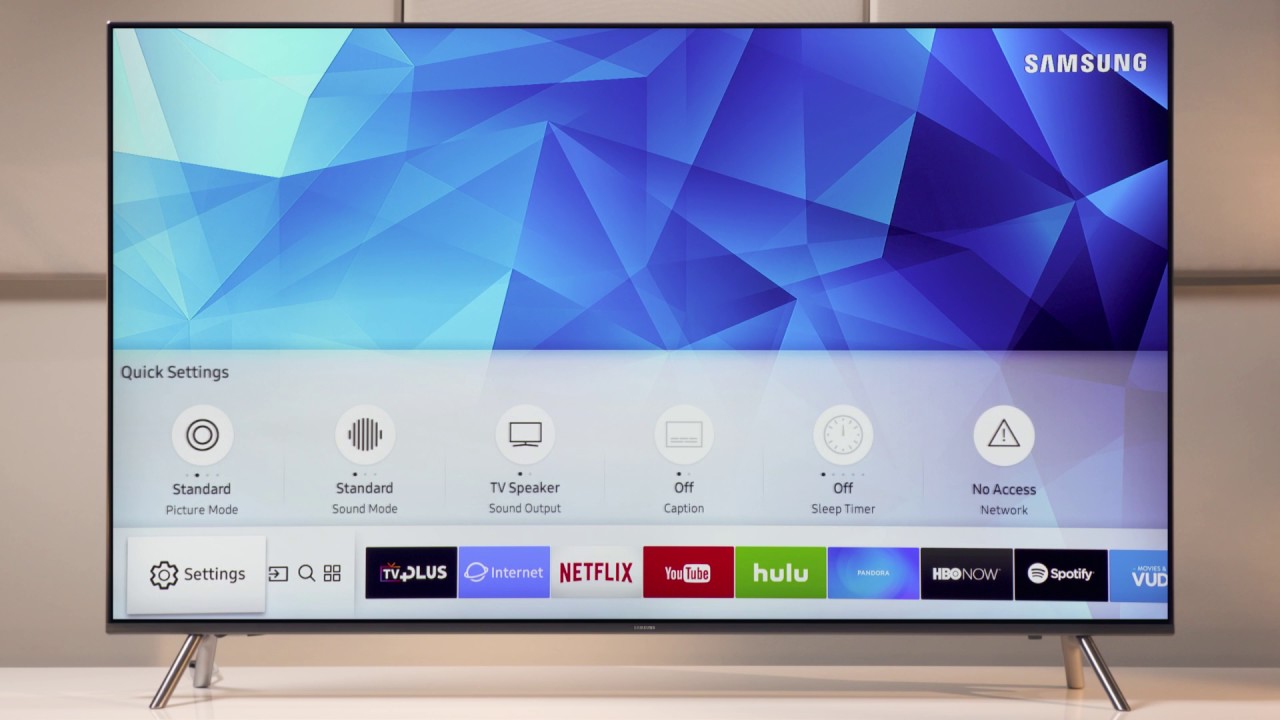


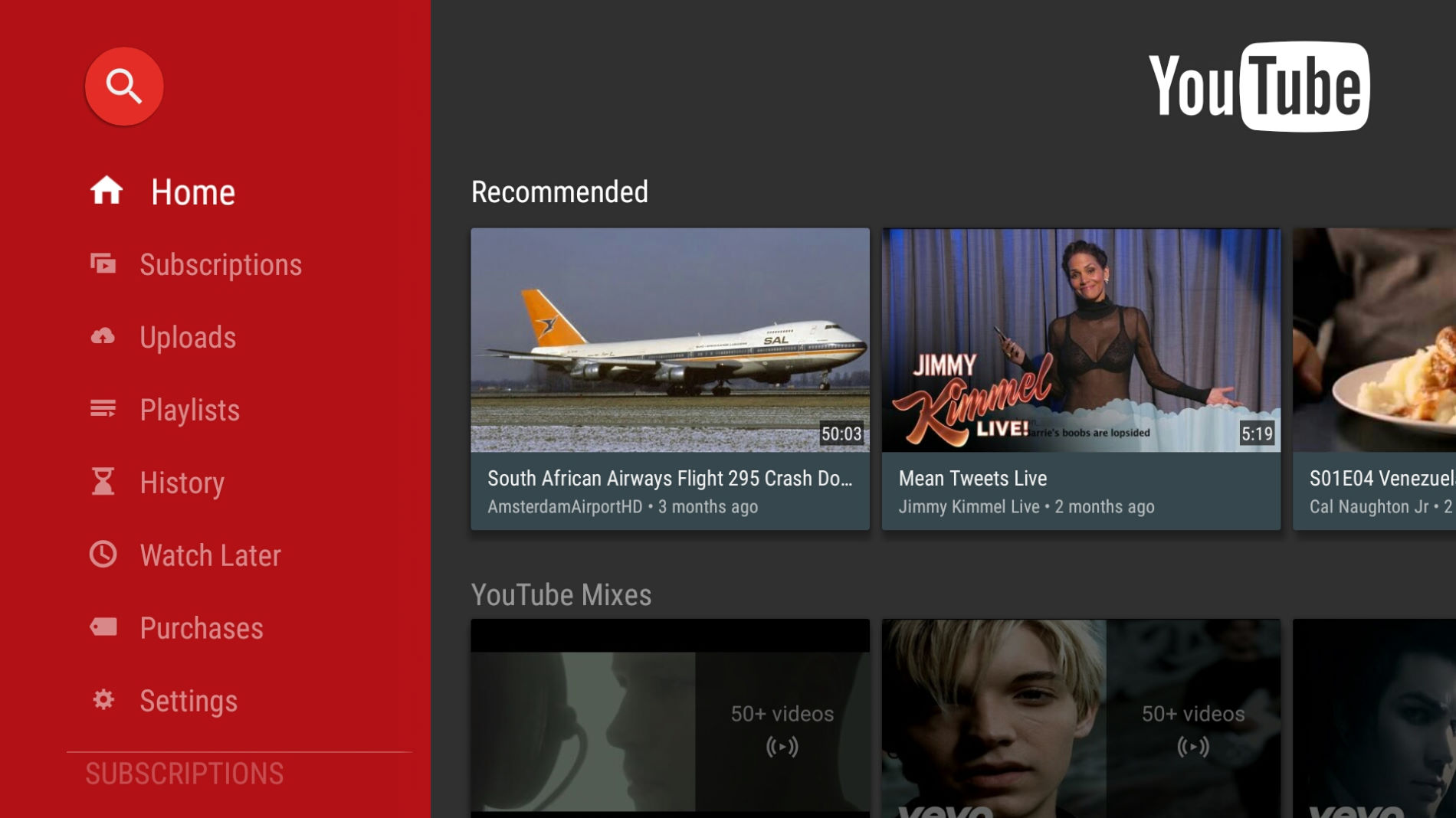
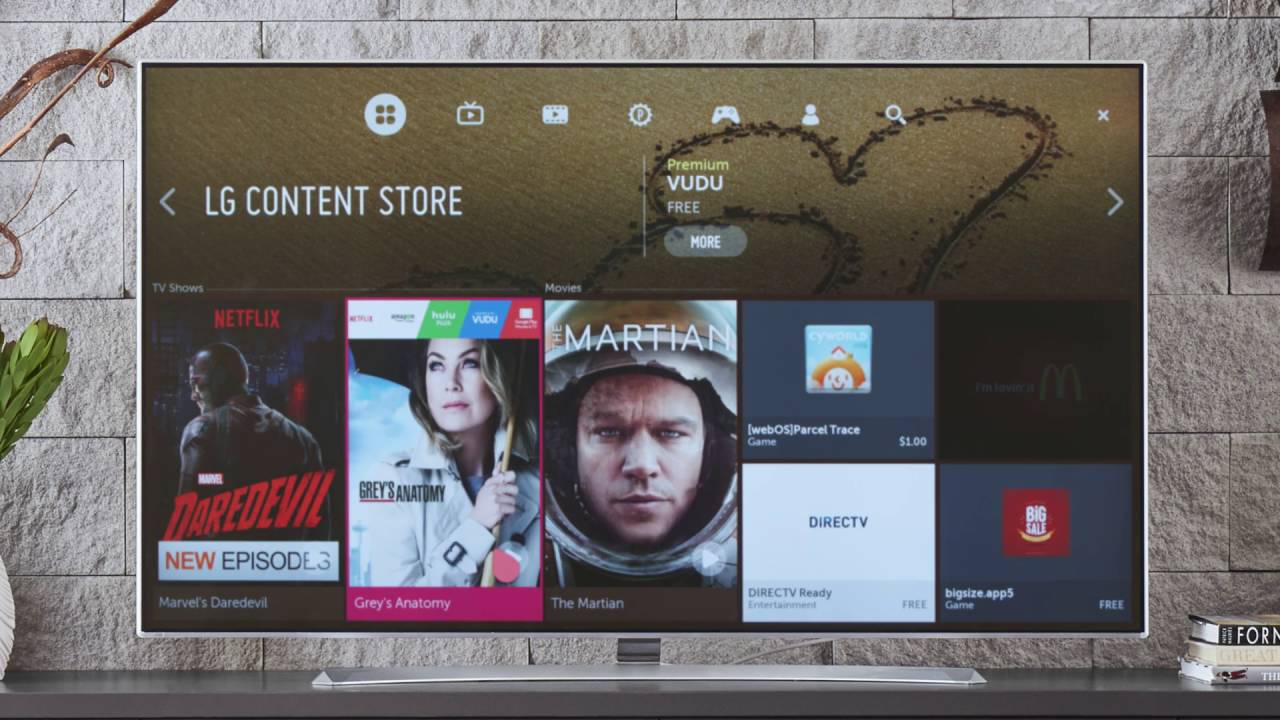
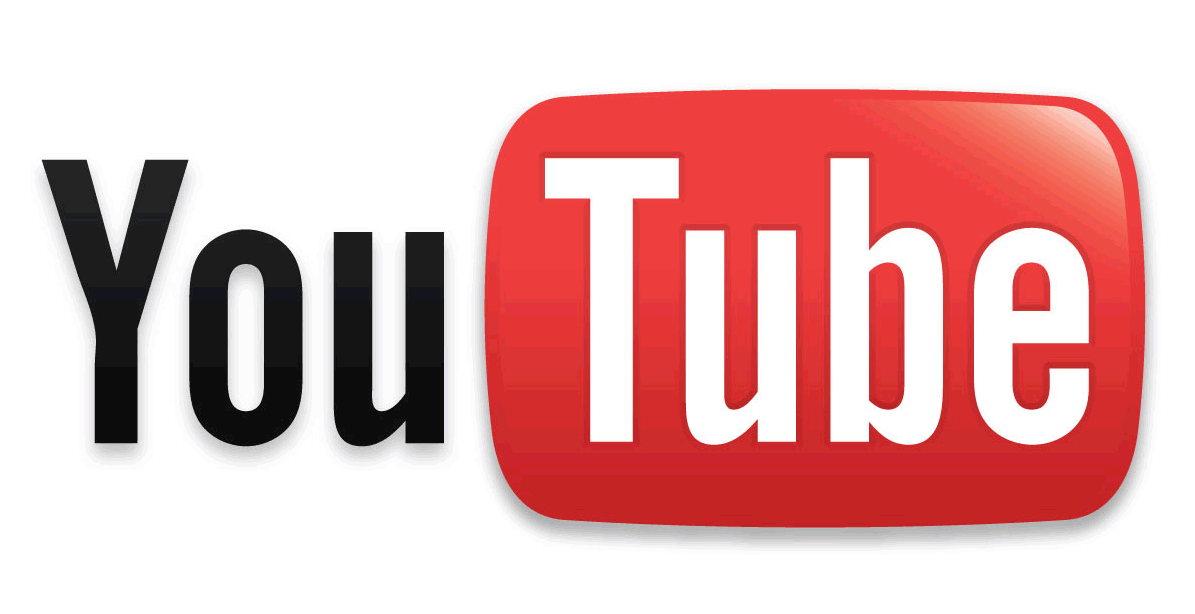
 По своему опыту могу сказать, что такая процедура позволяет избавится от самых разных проблем и ошибок на телевизорах со Smart TV. В том числе от проблем с запуском и просмотром видео в приложении YouTube. Подходит абсолютно для всех телевизоров.
По своему опыту могу сказать, что такая процедура позволяет избавится от самых разных проблем и ошибок на телевизорах со Smart TV. В том числе от проблем с запуском и просмотром видео в приложении YouTube. Подходит абсолютно для всех телевизоров. Я уже показывал, как решить проблемы с подключением к интернету на телевизорах LG, и что делать, если не работает интернет на телевизоре Samsung Smart TV. Ну и универсальная инструкция: как телевизор подключить к интернету.
Я уже показывал, как решить проблемы с подключением к интернету на телевизорах LG, и что делать, если не работает интернет на телевизоре Samsung Smart TV. Ну и универсальная инструкция: как телевизор подключить к интернету.



 Запускаем его и смотрим видео!
Запускаем его и смотрим видео! После чего снова отключаем питание телевизора минут на 10, включаем его и устанавливаем приложение YouTube с магазина LG Store
После чего снова отключаем питание телевизора минут на 10, включаем его и устанавливаем приложение YouTube с магазина LG Store  После сброса настроек устанавливаем приложение YouTube из магазина LG Store. Как это сделать я показывал выше в этой инструкции. Скорее всего в магазине приложений искать его придется на вкладке «PREMIUM».
После сброса настроек устанавливаем приложение YouTube из магазина LG Store. Как это сделать я показывал выше в этой инструкции. Скорее всего в магазине приложений искать его придется на вкладке «PREMIUM».

 Выбираем «Удал. все cookies» и подтверждаем свое действие.
Выбираем «Удал. все cookies» и подтверждаем свое действие.
 Возвращаемся на вкладку «Приложения» и пробуем открыть YouTube.
Возвращаемся на вкладку «Приложения» и пробуем открыть YouTube. В результатах поиска должно появится приложение «YouTube for Android TV». Если приложение не установлено на вашем телевизоре, то там будет кнопка «Установить». Если установлено, то «Открыть». Там же можно удалить приложение YouTube.
В результатах поиска должно появится приложение «YouTube for Android TV». Если приложение не установлено на вашем телевизоре, то там будет кнопка «Установить». Если установлено, то «Открыть». Там же можно удалить приложение YouTube. Но как оказалось, на моем телевизоре Филипс его никак полностью не удалить
Но как оказалось, на моем телевизоре Филипс его никак полностью не удалить  Дальше на вкладке «Системные приложения» находим YouTube и открываем его. Затем по очереди выбираем «Удалить данные» и «Очистить кэш». Каждый раз подтверждаем свои действия.
Дальше на вкладке «Системные приложения» находим YouTube и открываем его. Затем по очереди выбираем «Удалить данные» и «Очистить кэш». Каждый раз подтверждаем свои действия. После этого желательно на несколько минут отключить питание телевизора. Если Ютуб по прежнему не будет работать, то попробуйте в этих же настройках «Удалить обновления» и «Удалить настройки по умолчанию».
После этого желательно на несколько минут отключить питание телевизора. Если Ютуб по прежнему не будет работать, то попробуйте в этих же настройках «Удалить обновления» и «Удалить настройки по умолчанию».













































